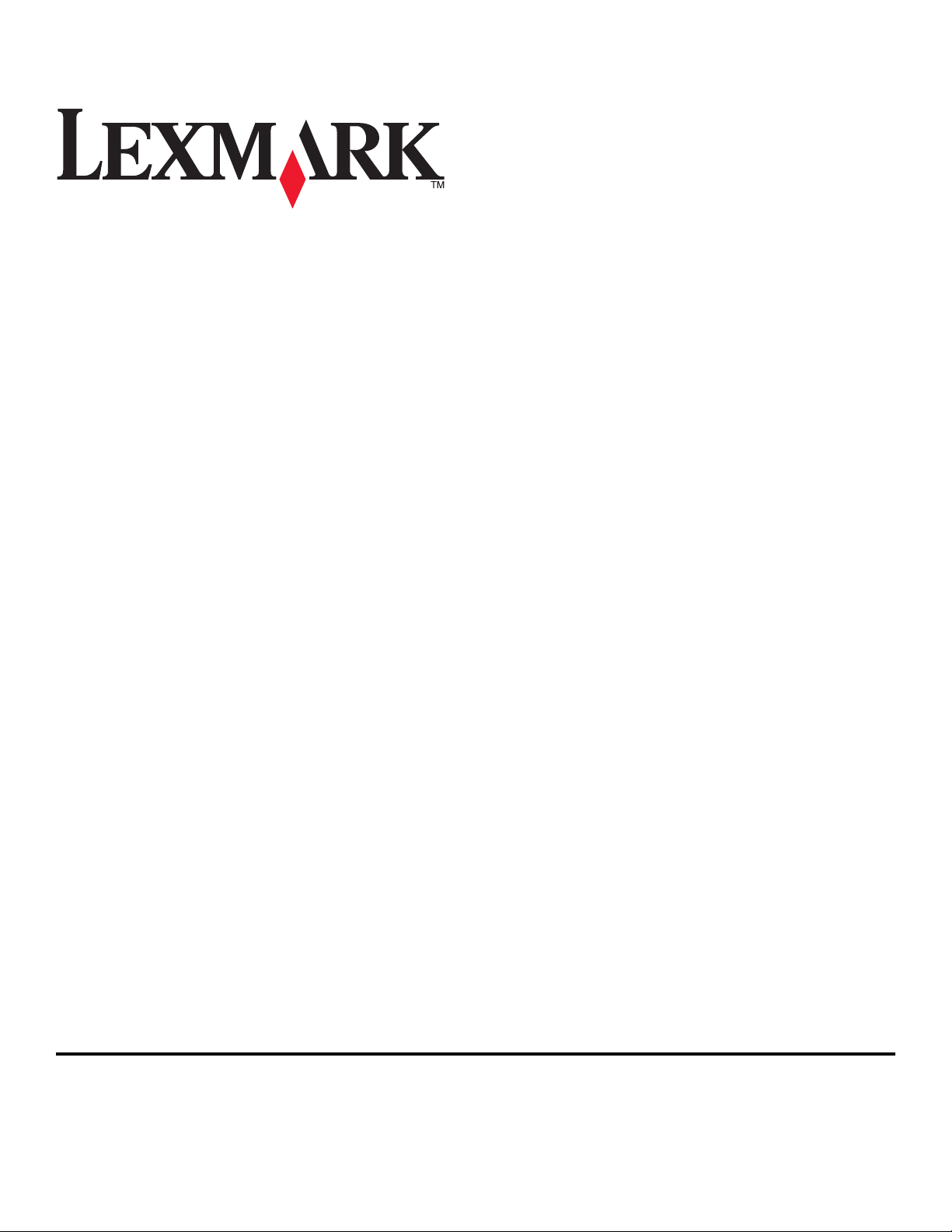
Guía del usuario de 2600 Series
Enero de 2009 www.lexmark.com
Tipos de máquinas:
4433, 4445
Modelos:
Varios, xxx, donde "x" es un carácter alfanumérico
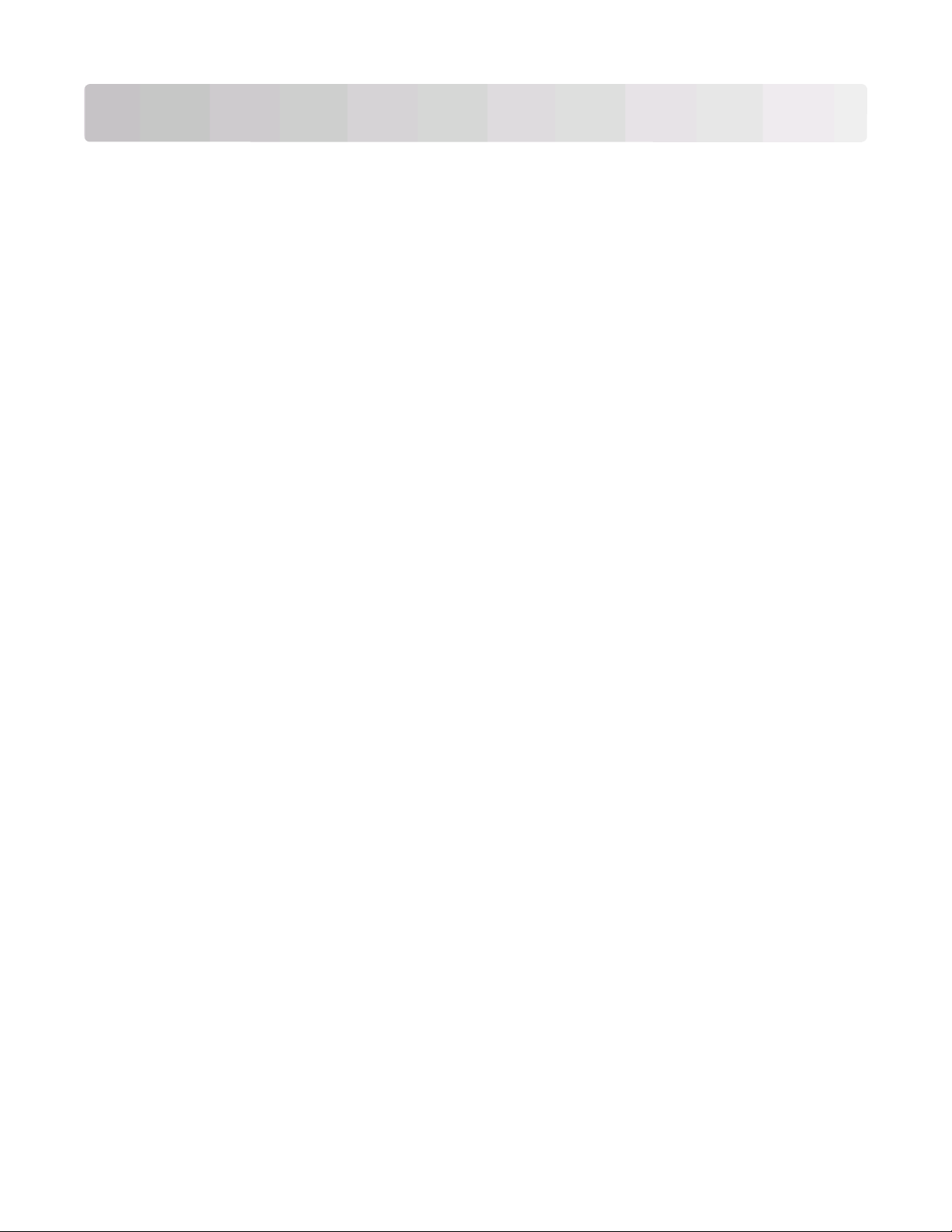
Índice general
Información de seguridad................................................................5
Introducción........................................................................................6
Búsqueda de información sobre la impresora............................................................................................................6
Instalación de la impresora..............................................................9
Evitar advertencias de seguridad durante la instalación del software...............................................................9
Instalación de la impresora sólo como una fotocopiadora....................................................................................9
Descripción de los componentes de la impresora..................................................................................................14
Uso del panel de control de la impresora...................................................................................................................16
Descripción del software de la impresora..................................18
Instalación del software de la impresora....................................................................................................................18
Instalación del controlador XPS opcional (sólo para usuarios de Windows Vista)......................................18
Uso del software de la impresora en Windows........................................................................................................19
Uso del software de la impresora Macintosh............................................................................................................20
Carga de papel y de documentos originales..............................22
Carga del papel....................................................................................................................................................................22
Carga de varios tipos de papel.......................................................................................................................................22
Carga de documentos originales en el cristal del escáner...................................................................................25
Impresión...........................................................................................27
Impresión de documentos básicos...............................................................................................................................27
Impresión de documentos .......................................................................................................................................................... 27
Impresión de páginas web .......................................................................................................................................................... 27
Impresión de varias copias de un documento ..................................................................................................................... 28
Clasificar copias impresas............................................................................................................................................................ 28
Inversión del orden de impresión (la última página en primer lugar)......................................................................... 29
Varias páginas en una hoja (N.º por cara)............................................................................................................................... 29
Detención de trabajos de impresión ....................................................................................................................................... 30
Cancelación de trabajos de impresión.................................................................................................................................... 31
Impresión de documentos especiales.........................................................................................................................32
Selección de tipos de papel especial compatible............................................................................................................... 32
Impresión de fotos mediante el software de impresión .................................................................................................. 32
Impresión de sobres ...................................................................................................................................................................... 33
Impresión de etiquetas................................................................................................................................................................. 34
Índice general
2
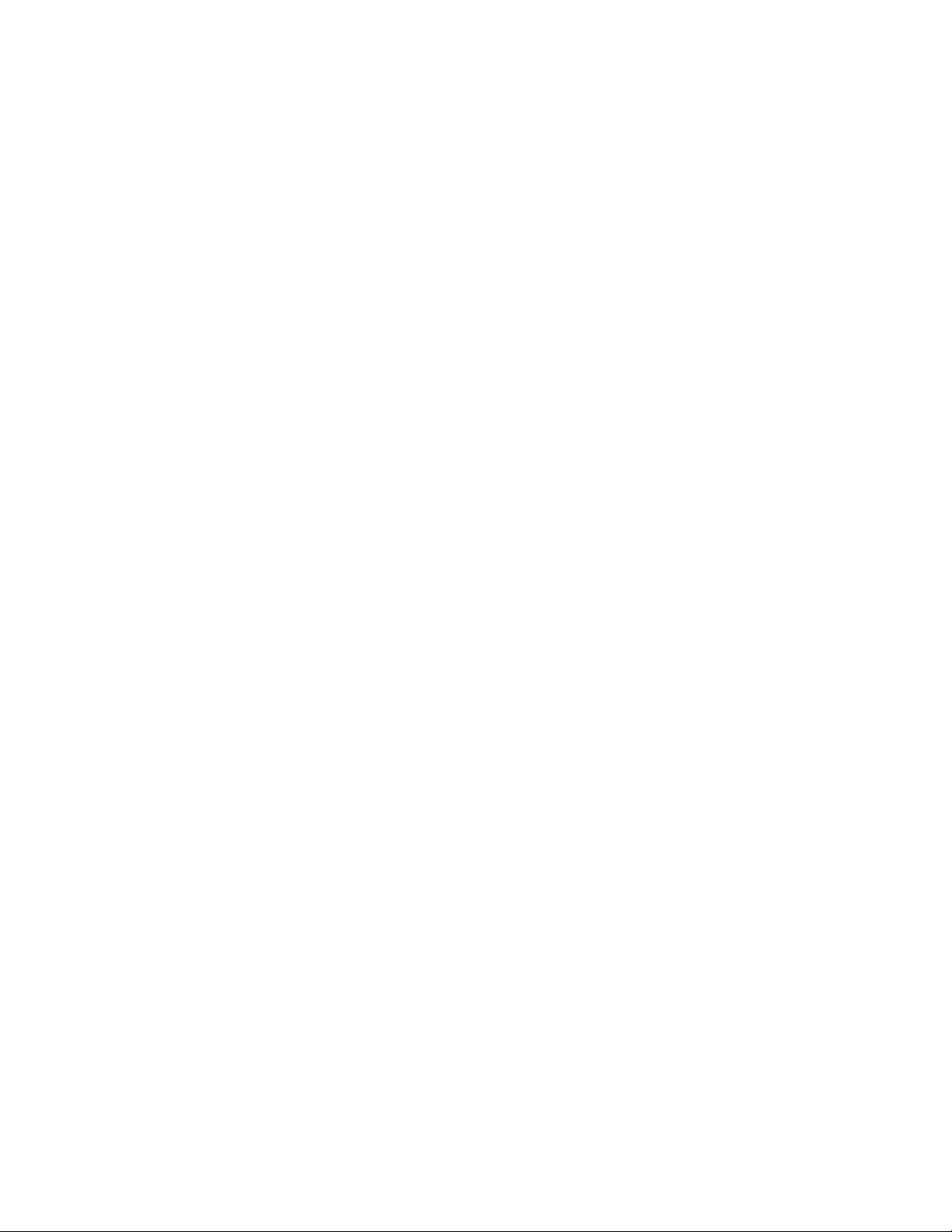
Impresión en papel de tamaño personalizado .................................................................................................................... 35
Impresión de otros documentos especiales ......................................................................................................................... 36
Almacenamiento y eliminación de valores de impresión....................................................................................37
Copia...................................................................................................38
Realización de copias.........................................................................................................................................................38
Copia de fotografías de 4 x 6..........................................................................................................................................38
Digitalización.....................................................................................39
Digitalización de documentos originales...................................................................................................................39
Cancelación de trabajos de escaneo............................................................................................................................39
Envío y recepción de faxes............................................................41
Envío de faxes.......................................................................................................................................................................41
Recepción de faxes automáticamente........................................................................................................................42
Mantenimiento de la impresora....................................................43
Mantenimiento de cartuchos de impresión..............................................................................................................43
Instalación de los cartuchos de impresión ............................................................................................................................ 43
Extracción de cartuchos usados ................................................................................................................................................ 44
Recarga de los cartuchos de impresión .................................................................................................................................. 45
Uso de los auténticos cartuchos de impresión Lexmark .................................................................................................. 45
Limpieza de los inyectores de los cartuchos de impresión ............................................................................................. 46
Limpieza de los contactos e inyectores de los cartuchos de impresión..................................................................... 46
Conservación de los cartuchos de impresión....................................................................................................................... 47
Limpieza del cristal del escáner......................................................................................................................................48
Limpieza de la parte exterior de la impresora...........................................................................................................48
Realización de pedidos de consumibles.....................................................................................................................48
Solicitud de cartuchos de impresión ....................................................................................................................................... 48
Realización de pedidos de papel y otros consumibles ..................................................................................................... 49
Reciclaje de productos Lexmark....................................................................................................................................49
Solución de problemas....................................................................50
Uso del software de solución de problemas de la impresora (sólo Windows)..............................................50
Solución de problemas de instalación.........................................................................................................................50
El botón de encendido no está iluminado ............................................................................................................................ 50
No se instaló el software .............................................................................................................................................................. 51
La página no se imprime.............................................................................................................................................................. 52
Desinstalación y reinstalación del software.......................................................................................................................... 54
Activación del puerto USB en Windows................................................................................................................................. 55
Solución de problemas de alimentación de la impresora ............................................................................................... 56
Índice general
3
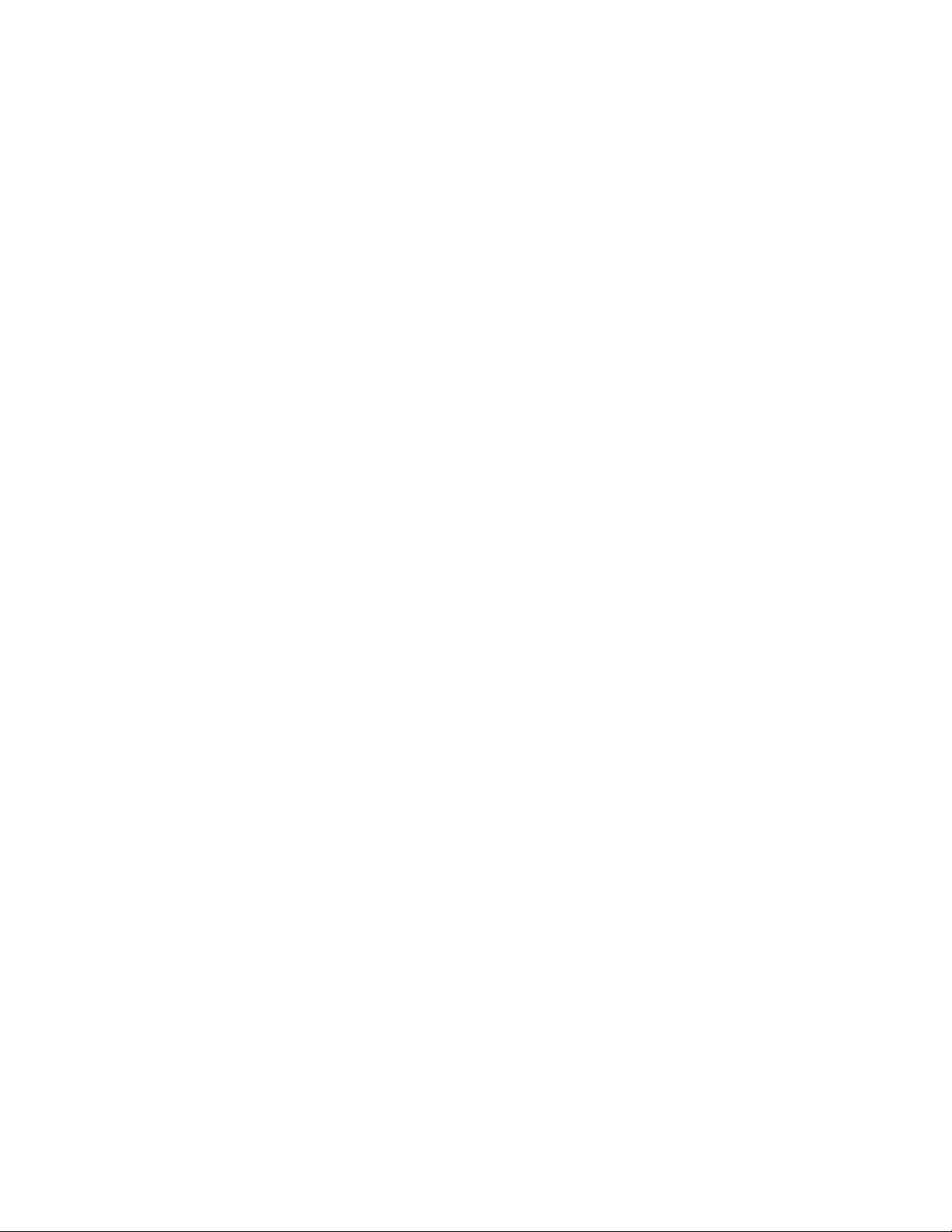
Avisos..................................................................................................57
Información del producto................................................................................................................................................57
Aviso de la edición..............................................................................................................................................................57
Consumo de energía..........................................................................................................................................................60
Índice alfabético...............................................................................70
Índice general
4
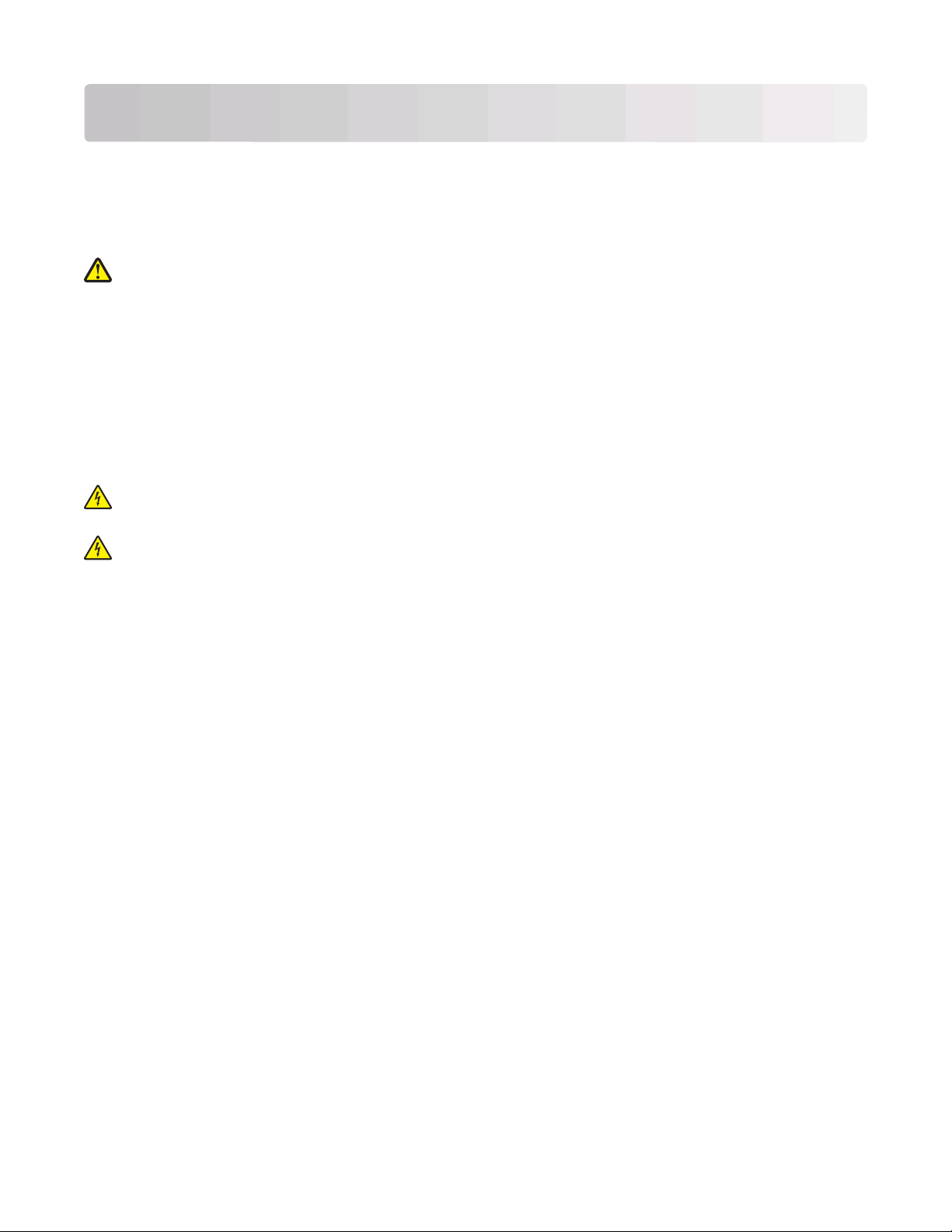
Información de seguridad
Utilice únicamente la fuente y el cable de alimentación que se proporcionan con este producto o los de repuesto
autorizados por el fabricante.
Conecte el cable de alimentación a una toma eléctrica que se encuentre cerca del producto y a la que se pueda
acceder sin dificultad.
PRECAUCIÓN: POSIBLES DAÑOS PERSONALES: No doble, ate, aplaste o coloque objetos pesados en el cable
de alimentación. No someta el cable de alimentación a abrasión o tensión. No aplaste el cable de alimentación
entre objetos como muebles y paredes. Si el cable de alimentación no se utiliza correctamente, existe riesgo de
fuego o descarga e léctrica. Inspeccione el cable regularmente y compruebe que no hay signos de uso incorrecto.
Retire el cable de alimentación de la toma eléctrica antes de inspeccionarlo.
Las tareas de repar ación o mantenimiento de la impresora que no se describan en la s instrucciones de funcionami ento
deberá realizarlas un técnico autorizado.
Este producto se ha diseñado, probado y aprobado para que cumpla los estándares de seguridad más estrictos con
el uso de componentes específicos de Lexmark. Es posible que las características de seguridad de algunos
componentes no siempre sean evidentes. Lexmark no se responsabiliza del uso de consumibles de sustitución.
PRECAUCIÓN: PELIGRO DE DESCARGAS ELÉCTRICAS No instale este producto ni realice conexiones eléctricas
o de cableado (cable de alimentación, línea telefónica, etc.) durante tormentas eléctricas.
PRECAUCIÓN: PELIGRO DE DESCARGAS ELÉCTRICAS Para evitar el riesgo de shock eléctrico al limpiar el
exterior de la impresora, desconecte el cable de electricidad del enchufe de la pared y desconecte todos los
cables de la impresora antes de continuar.
NO TIRE ESTAS INSTRUCCIONES.
Información de seguridad
5
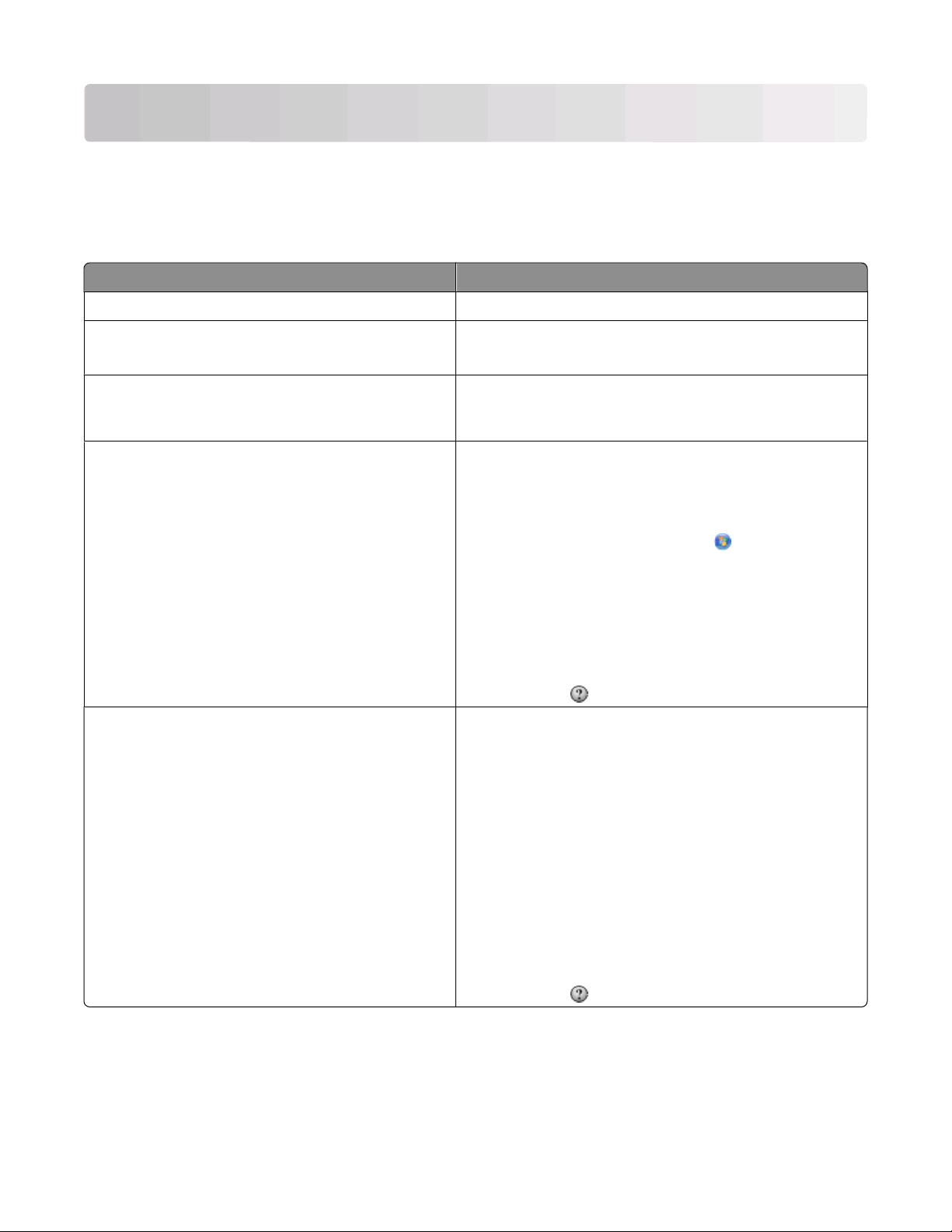
Introducción
Búsqueda de información sobre la impresora
Publicaciones
Consulte Para obtener
Hoja de instalación rápida Instrucciones de instalación inicial.
Guía de conexión en red/Guía de fax impresa Instrucciones de instalación adicionales.
Nota: Puede que la impresora no incluya estas publicaciones.
Guía del usuario en formato electrónico Instrucciones completas para la utilización de la impresora. La
versión electrónica se instala automáticamente con el software
de la impresora.
Ayuda de Windows Instrucciones adicionales para utilizar el software de la
impresora en un sistema operativo Windows. Esta ayuda se
instala automáticamente con los programas.
1 Seleccione una de las opciones siguientes:
• En Windows Vista, haga clic en .
• En Windows XP y anterior, haga clic en Inicio.
2 Haga clic en Todos los programas o Programas y, a c onti-
nuación, seleccione la carpeta del programa de la
impresora en la lista.
3 En el programa, haga clic en Ayuda para visualizar la
página principal de la ayuda.
Haga clic en
para obtener información contextual.
Ayuda de Mac
Nota: Es posible que la impresora no sea compatible con
Macintosh y que no disponga de esta ayuda.
Introducción
Instrucciones adicionales para utilizar el software de la
impresora en un sistema operativo Macintosh. Esta ayuda se
instala automáticamente con las aplicaciones.
1 En el escritorio del Finder, haga doble clic en la carpeta de
la impresora.
2 Haga doble clic en la aplicación.
3 En la aplicación, haga clic en Ayuda en la barra de menús
para visualizar la página principal de la ayuda.
Nota: Si tiene varias aplicaciones abiertas, asegúrese de
que la aplicación que desea utilizar es la aplicación activa.
La barra de menús adecuada no aparece si la aplicación no
está activa. Haga clic en la pantalla principal para que sea
la aplicación activa.
Haga clic en
para obtener información contextual.
6
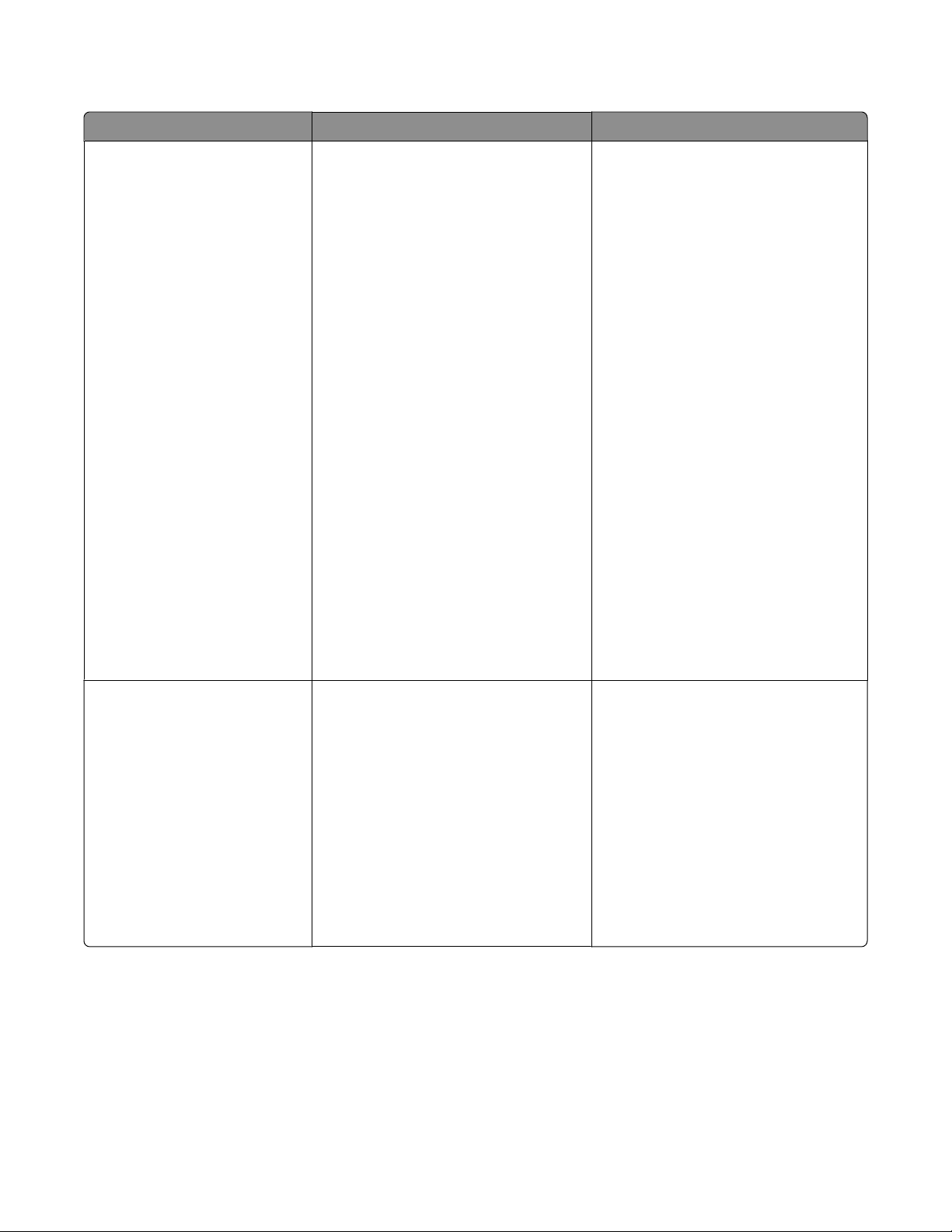
Atención al cliente
Descripción Ubicación (Norteamérica) Ubicación (resto del mundo)
Asistencia telefónica
Llámenos al
• EE. UU.: 1-800-332-4120
– De lunes a viernes (de 8:00 a 23:00 ,
franja horaria del este de los EE.
UU.) sábados de 12:00 a 18:00
(franja horaria del este de los EE.
UU.)
• Canadá: 1-800-539-6275
– Asistencia en inglés: De lunes a
viernes (de 8:00 a 23:00 , franja
horaria del este de los EE. UU.)
sábados de 12:00 a 18:00 (franja
horaria del este de los EE. UU.)
– Asistencia en francés: De lunes a
viernes (de 9.00 a 19.00, franja
horaria del este de los EE. UU.)
• México: 01-800-253-9627
– De lunes a viernes (de 8.00 a
20.00, franja horaria del este de los
EE. UU.)
Nota: Los números de teléfono y los
horarios de atención al público pueden
cambiar sin previo aviso. Para los números
disponibles más recientes, consulte la
declaración de garantía impresa que se
incluye con la impresora.
Los números de teléfono y las horas de
atención al público pueden variar en
función del país o región.
Visite nuestro sitio web en
www.lexmark.com. Seleccione un país o
región y, a continuación, seleccione el
vínculo de atención al cliente.
Nota: Para obtener más información
acerca de cómo ponerse en contacto con
Lexmark, consulte la garantía impresa
incluida con la impresora.
Asistencia por correo
electrónico
Para obtener asistencia por correo
electrónico, visite nuestro sitio web:
www.lexmark.com.
1 Haga clic en ASISTENCIA.
2 Haga clic en Asistencia técnica.
3 Seleccione la familia de impresoras.
4 Seleccione el modelo de impresora.
5 En la sección de herramientas de
asistencia, hag a clic en Asistencia por
correo electrónico.
6 Rellene el formulario y haga clic en
Enviar solicitud.
La asistencia por correo electrónico varía
en función del país o la región y puede no
estar disponible.
Visite nuestro sitio web en
www.lexmark.com. Seleccione un país o
región y, a continuación, seleccione el
vínculo de atención al cliente.
Nota: Para obtener más información
acerca de cómo ponerse en contacto con
Lexmark, consulte la garantía impresa
incluida con la impresora.
Introducción
7
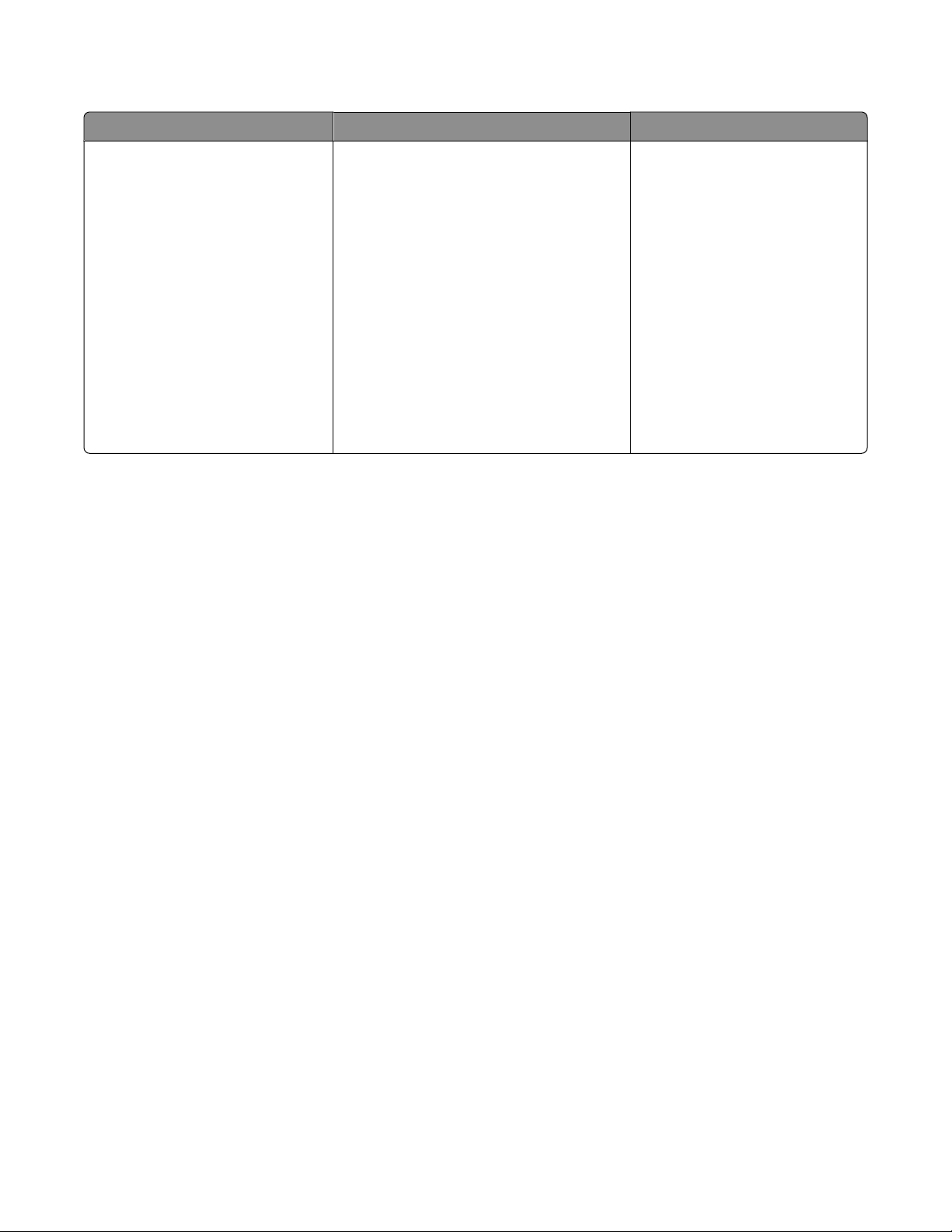
Garantía limitada
Descripción Ubicación (EE. UU.) Ubicación (resto del mundo)
Información de garantía limitada
Lexmark International, Inc. ofrece una
garantía limitada de que esta
impresora no presentará defectos en
los materiales ni de fabricación
durante los doce primeros meses a
partir de la fecha original de adquisición.
Para ver las l imitacio nes y con dicione s de esta
garantía limitada, consulte la declaración de
garantía limitada que se incluye con la
impresora o se establece en
www.lexmark.com.
1 Haga clic en ASISTENCIA.
2 Haga clic en Información acerca de la
garantía.
La información de garantía varía en
función del país o región. Consulte
la garantía impresa incluida con la
impresora.
3 Haga clic en la sección Statement of
Limited Warranty for Inkjet &
All-In-One Printers (Declaración de
garantía limitada para Impresoras de
inyección de tinta y Todo en Uno).
4 Desplácese por la página web si desea
leer la garantía.
Anote la información que aparece a continuación (extraída del recibo de compra y la parte trasera de la impresora)
y téngala preparada cuando se ponga en contacto con el servicio de atención al cliente, de modo que puedan
atenderle con mayor rapidez:
• Número de tipo de máquina
• Número de serie
• Fecha de compra
• Punto de venta
Introducción
8
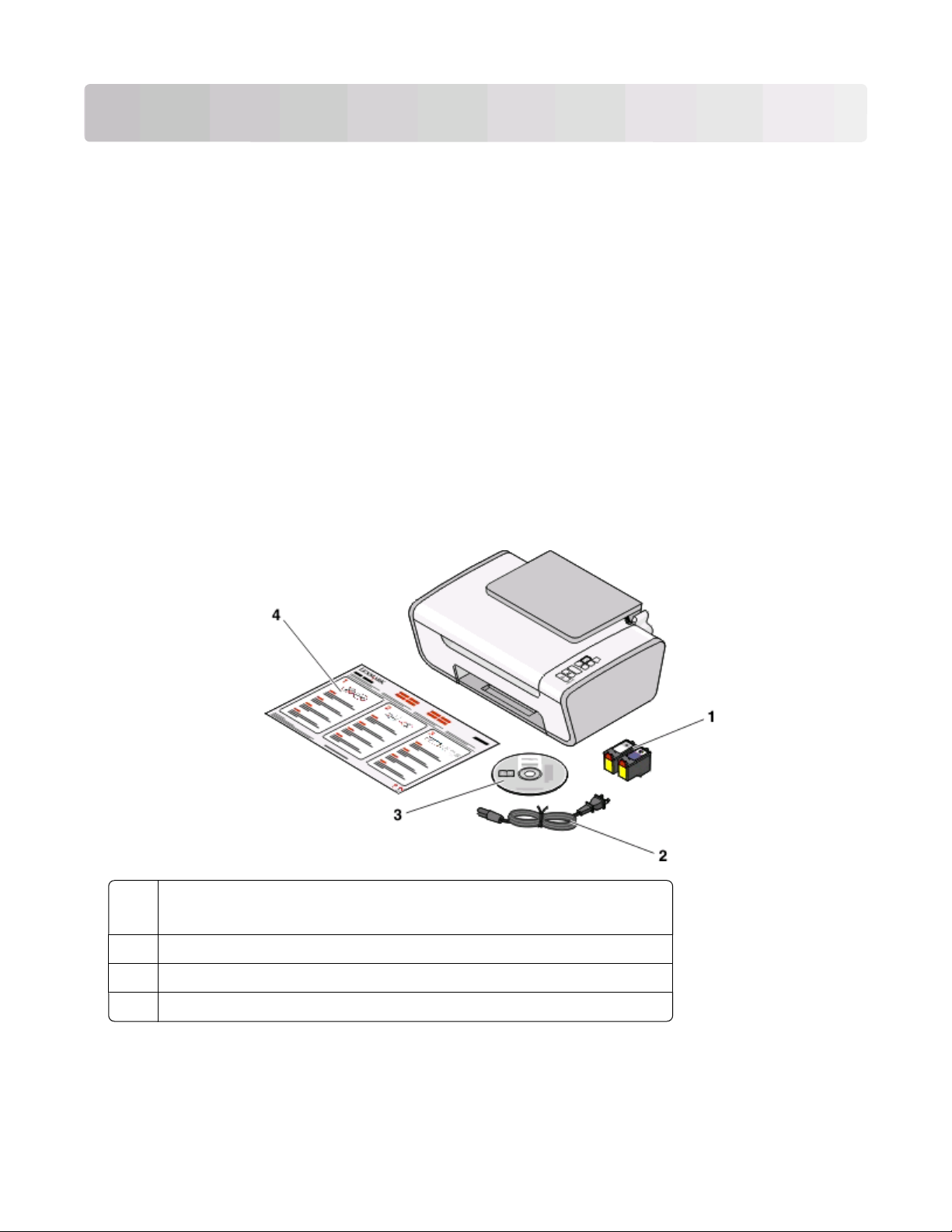
Instalación de la impresora
Evitar advertencias de seguridad durante la instalación del software
Las aplicaciones de terceros, que incluyen programas antivirus, de seguridad y cortafuegos pueden avisarle de que
se está instalando el software de la impresora. Para que la impresora funcione correctamente, permita que se ejecute
el software de la impresora en el ordenador.
Instalación de la impresora sólo como una fotocopiadora
Siga estas instrucciones si no quiere conectar la impresora a un equipo.
Nota: Si quiere conectar la impresora a un equipo, utilice la documentación de configuración y el CD del software
de la impresora que viene con ésta.
1 Desembale la impresora.
1 Cartuchos de impresión
Nota: El contenido, como el número de cartuchos de impresión, puede variar.
Cable de alimentación
2
CD del software de la impresora
3
4 Hoja de instalación rápida
Instalación de la impresora
9
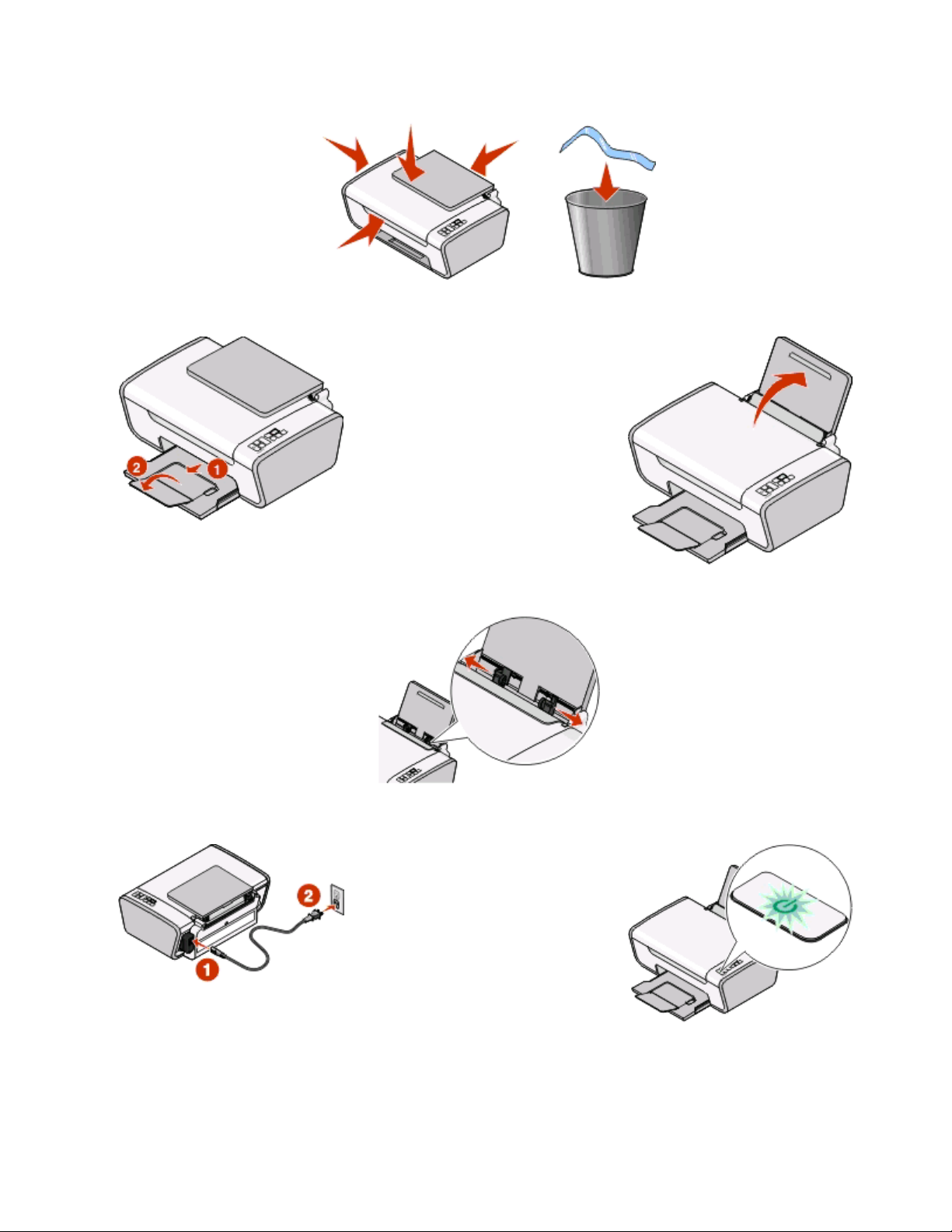
2 Retire todo el precinto y el material de embalaje de la impresora.
3 Extienda la bandeja de salida del papel y levante la bandeja de papel.
4 Extienda las guías del papel.
5 Conecte el cable de alimentación y, a continuación, asegúrese de encender la impresora.
Instalación de la impresora
10
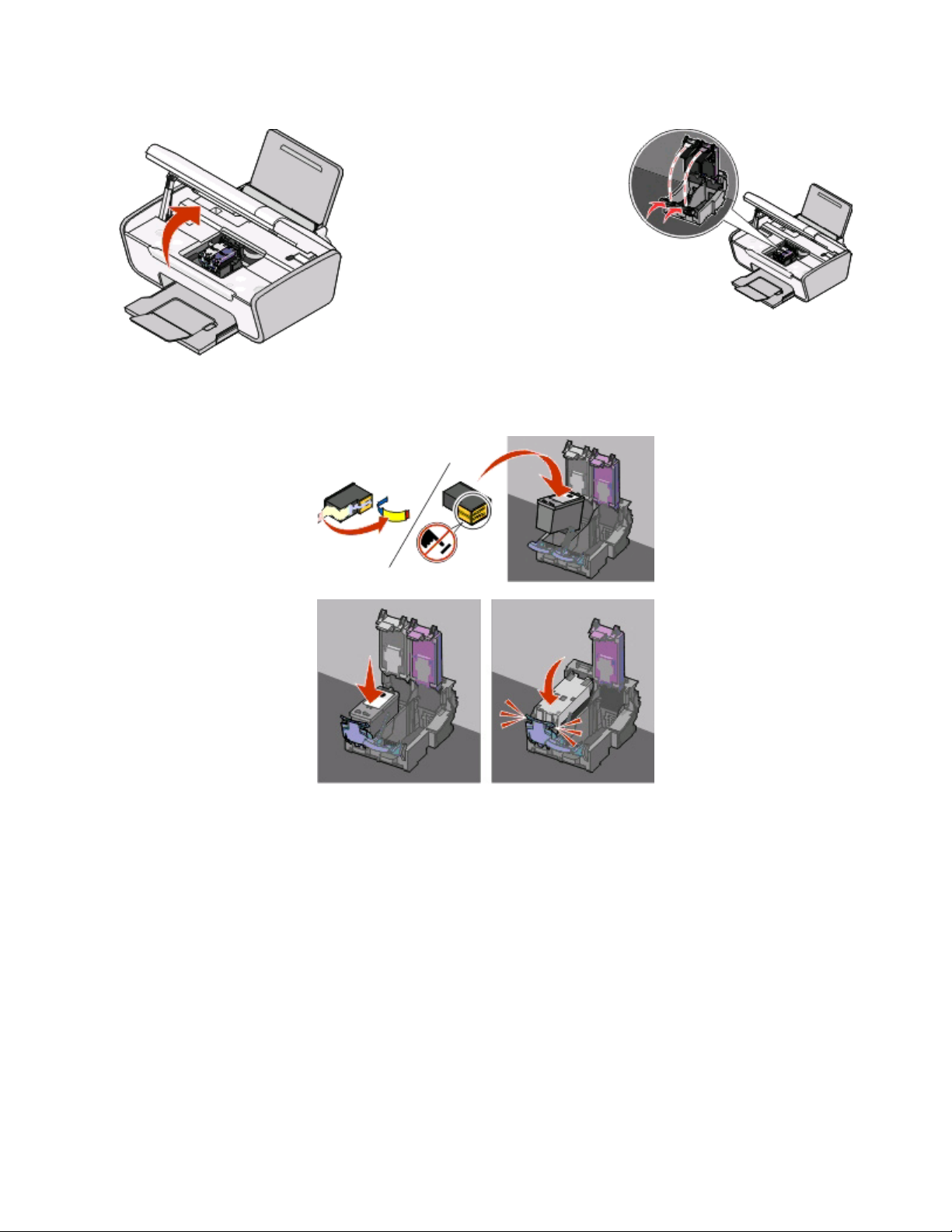
6 Abra la impresora y presione las palancas hacia abajo.
7 Retire el precinto del cartucho de tinta negra e introduzca el cartucho en el carro izquierdo y después cierre la
tapa del carro del cartucho de tinta negra.
Instalación de la impresora
11
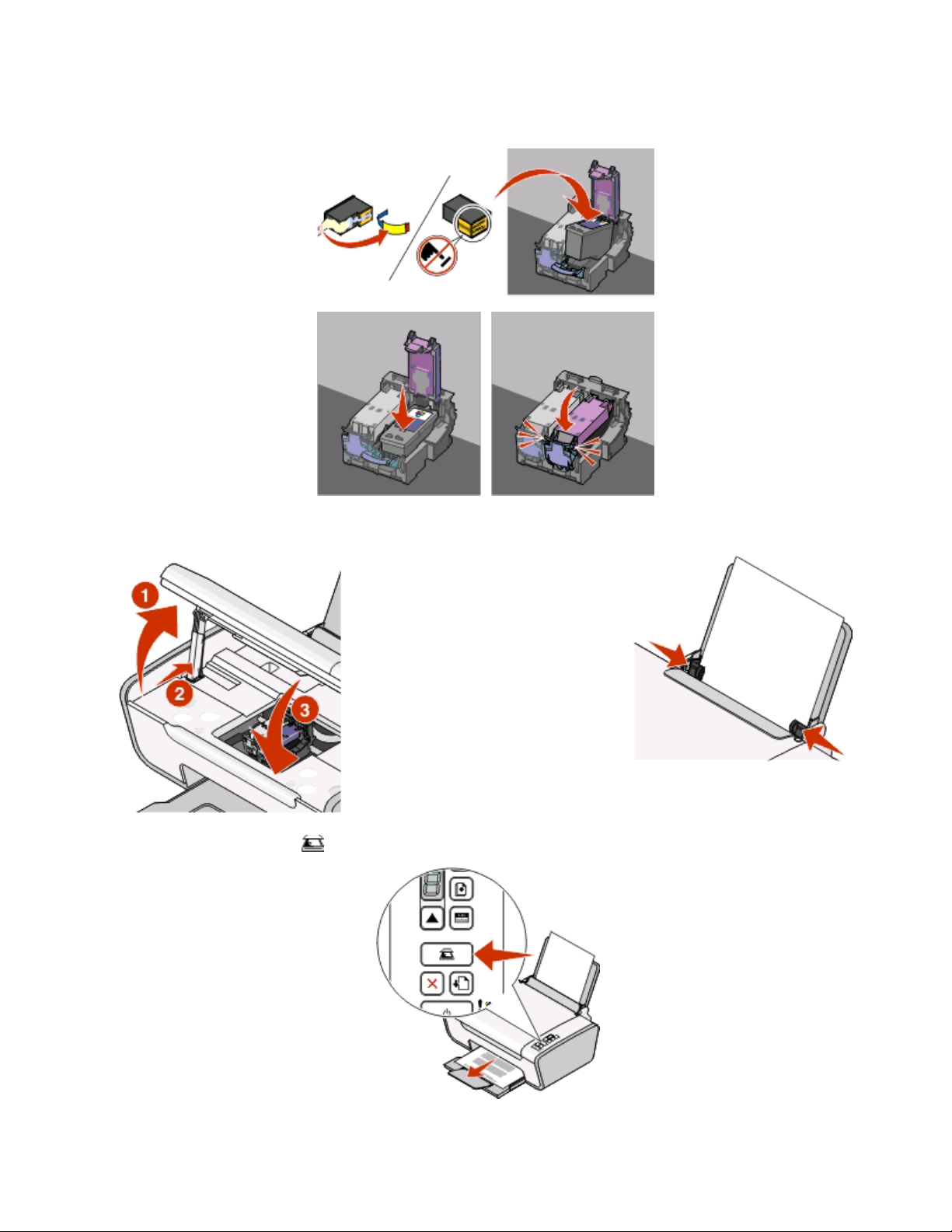
8 Retire el adhesivo del cartucho de tinta de color, introduzca el cartucho en el carro derecho y, a continuación,
cierre la tapa del carro del cartucho de color.
9 Cierre la impresora y cargue papel.
10 Mantenga pulsado el botón durante tres segundos.
Instalación de la impresora
12
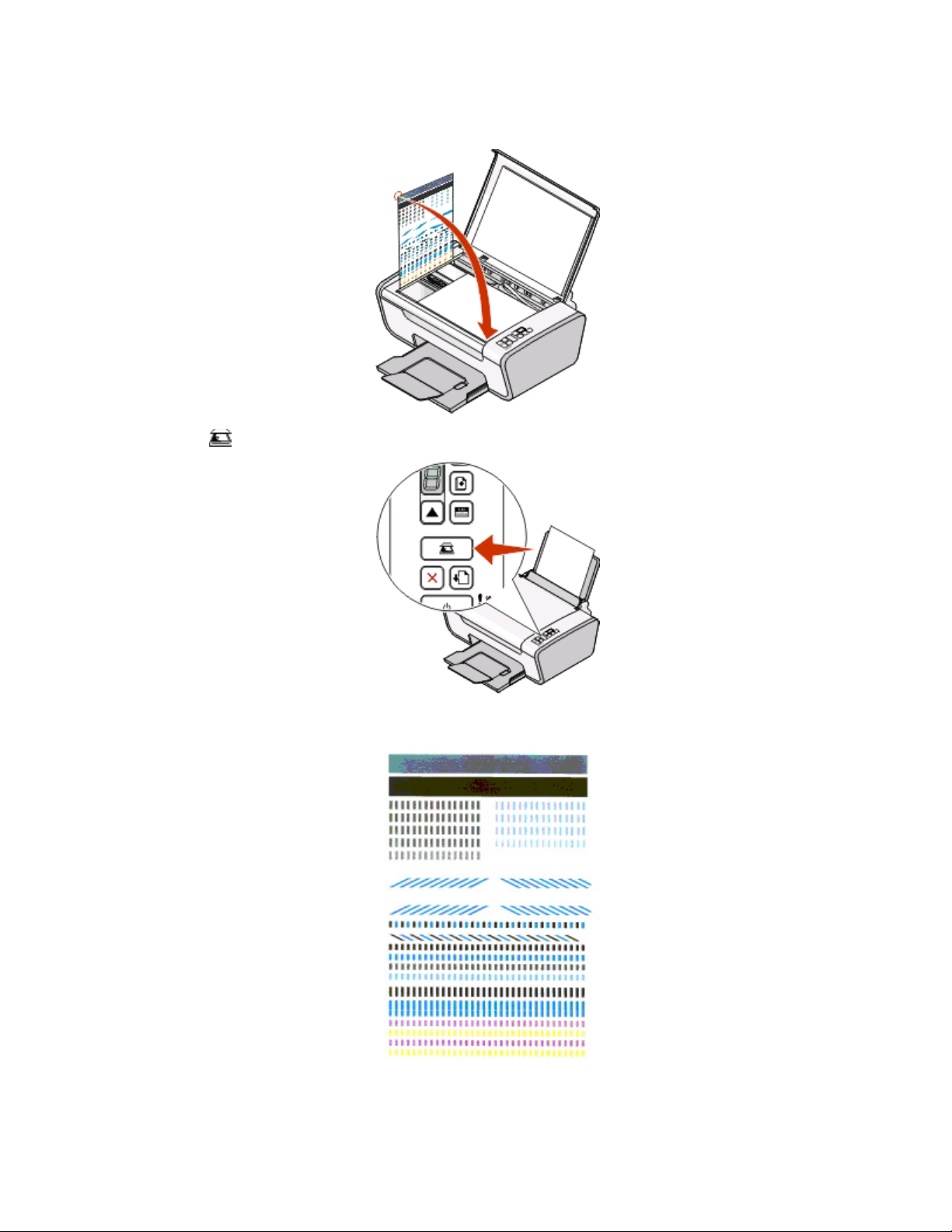
Se imprimirá una página de alineación.
11 Coloque la página impresa en el cristal del escáner.
12 Pulse el botón .
13 Deseche la página de alineación.
Instalación de la impresora
13
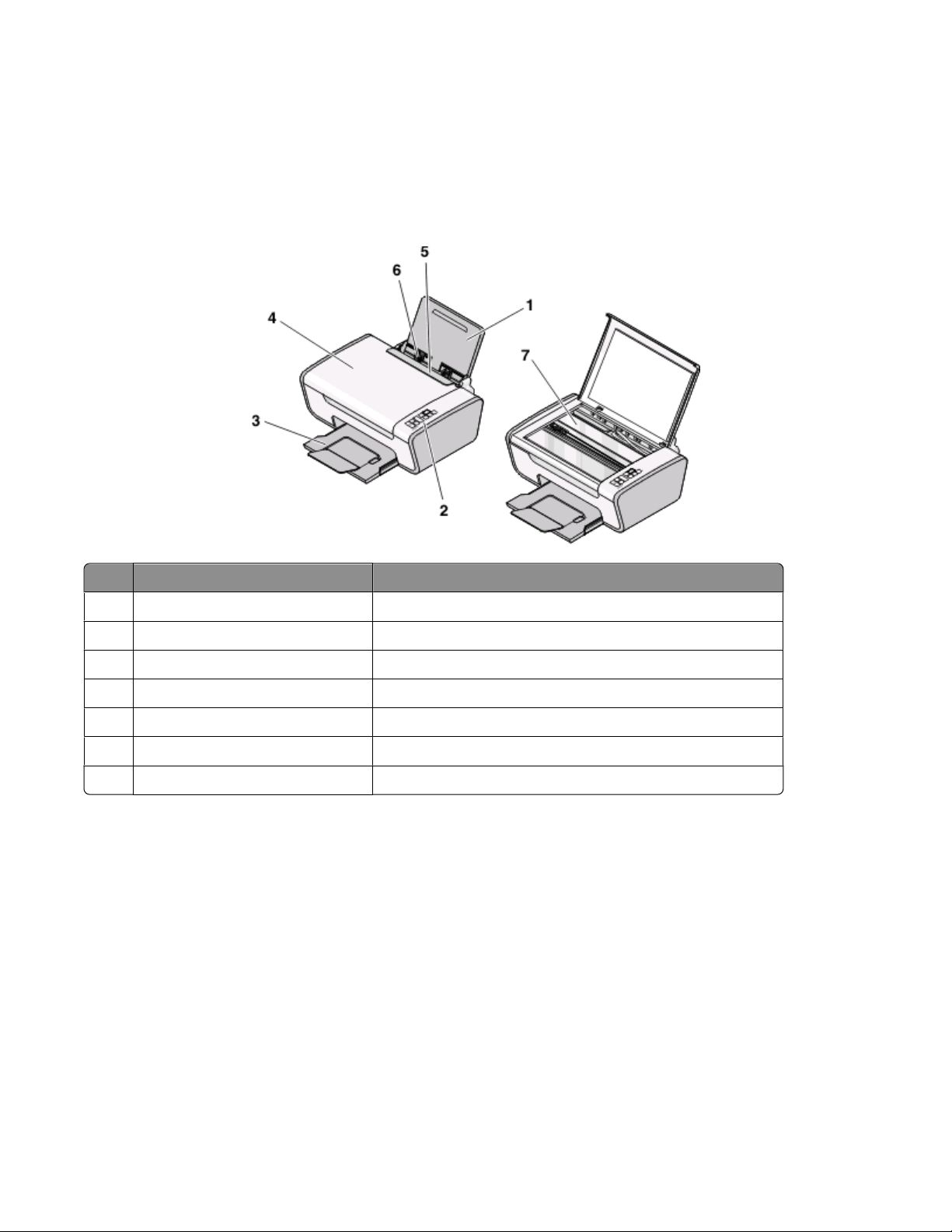
Notas:
• La página de alineación puede ser diferente a la que se muestra.
• Es normal que aparezcan rayas en la página de alineación, no indica que exista un problema.
Descripción de los componentes de la impresora
Utilice estos elementos Para
Bandeja de papel Cargue papel.
1
2 Panel de control de la impresora Utilizar las funciones de la impresora.
Bandeja de salida del papel Sostener el papel a medida que sale del dispositivo.
3
Cubierta superior Acceder al cristal del escáner.
4
Protector de alimentación de papel Evite que se caigan objetos pequeños dentro de la impresora.
5
Guía del papel Mantener el papel recto cuando se introduce.
6
7 Cristal del escáner Escanear, copiar, enviar por fax o retirar un elemento.
Instalación de la impresora
14

Utilice estos elementos Para
Unidad de escáner Acceder a los cartuchos de impresión.
1
Soporte del escáner Mantener levantada la unidad del escáner.
2
3 Carro del cartucho de impresión Instalar, sustituir o retirar un cartucho de impresión.
Fuente de alimentación con puerto Conectar la impresora a una fuente de alimentación.
4
5 Puerto USB Conectar la impresora a un equipo mediante un cable USB.
Advertencia—Posibles daños: No toque el puerto USB a menos que
conecte o desconecte un cable USB.
Instalación de la impresora
15
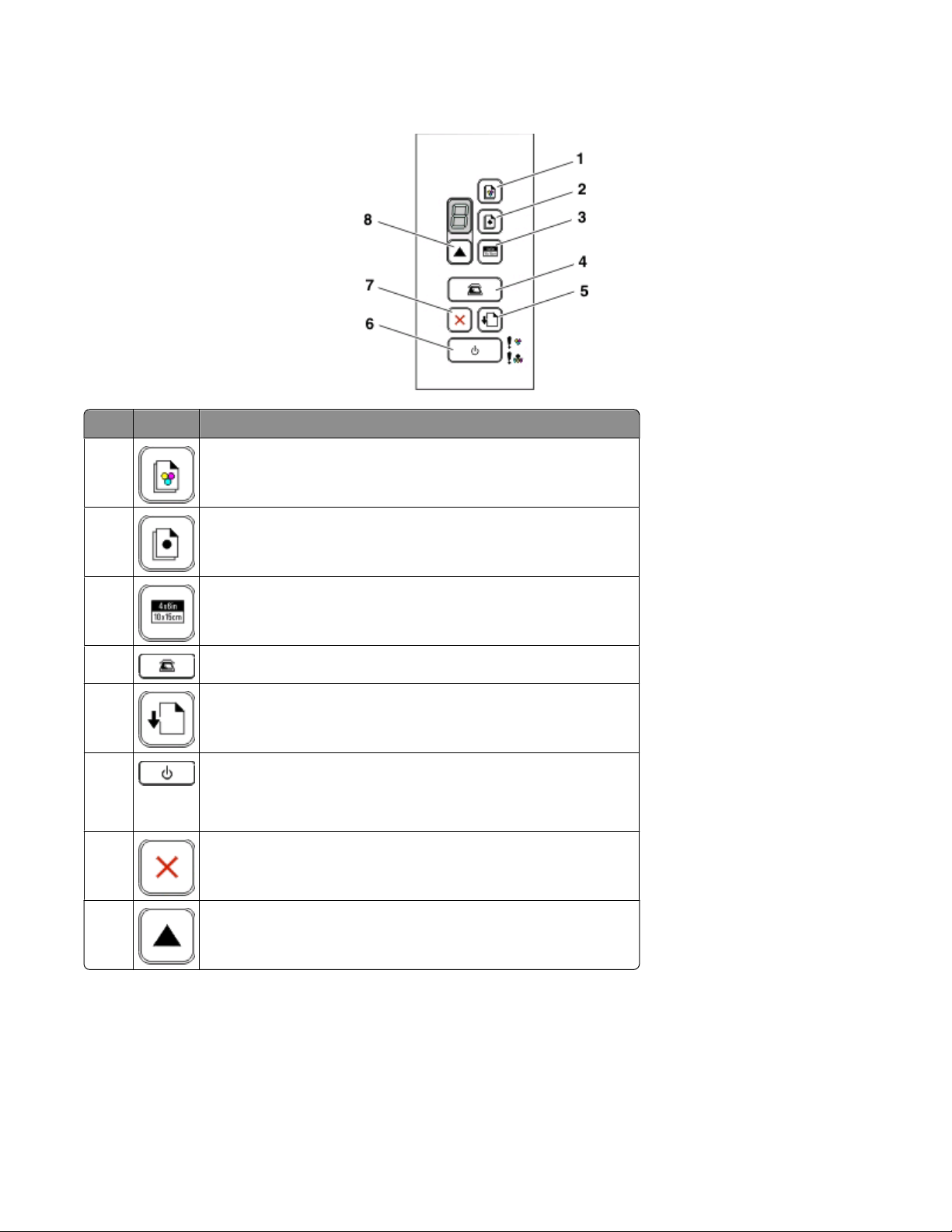
Uso del panel de control de la impresora
Pulse Para
1
2
3
4
5
6
Iniciar una copia en color de un documento o fotografía.
Iniciar una copia en blanco y negro de un documento o fotografía.
Iniciar una copia de una fotografía en color de 4 x 6 pulgadas.
Escanear documentos o fotografías y guardarlos en el equipo.
Cargar o extraer papel.
• Encender o apagar la impresora.
• Cancelar un trabajo de impresión, copia o escaneo en curso.
• Reiniciar la impresora.
7
Cancelar un trabajo de impresión, copia o escaneo en curso.
8
Seleccionar el número de copias.
Instalación de la impresora
16
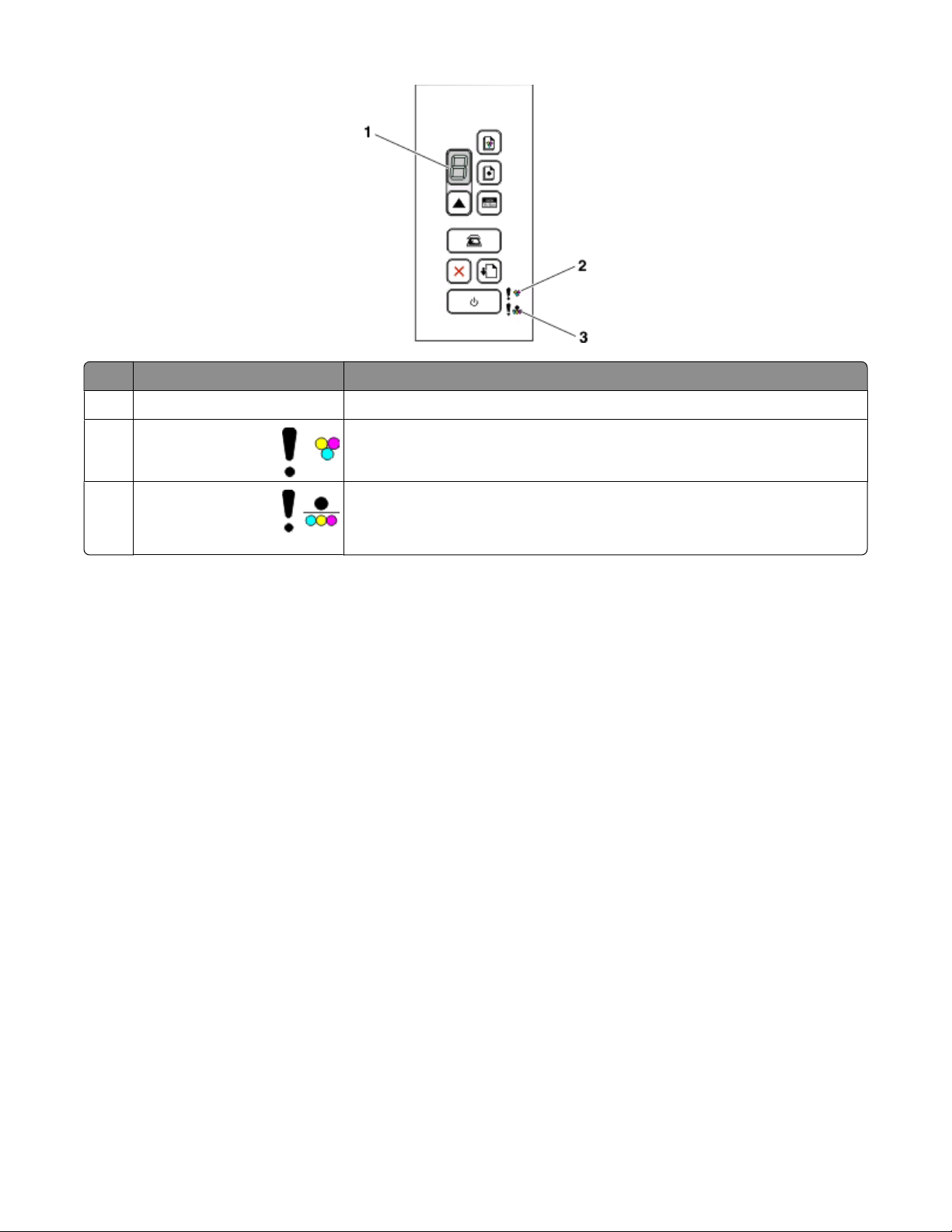
Compruebe Para
1 La pantalla Determinar el número de copias que desea imprimir.
2
El indicador luminoso
3
El indicador luminoso
• Determinar si se tiene que sustituir el cartucho de tinta de color.
• Determinar si no se reconoce el cartucho de tinta de color o si no es válido.
• Determinar si se tiene que sustituir el cartucho de impresión negro o
fotográfico.
• Determinar si no se reconoce el cartucho de tinta de color o si no es válido.
Instalación de la impresora
17
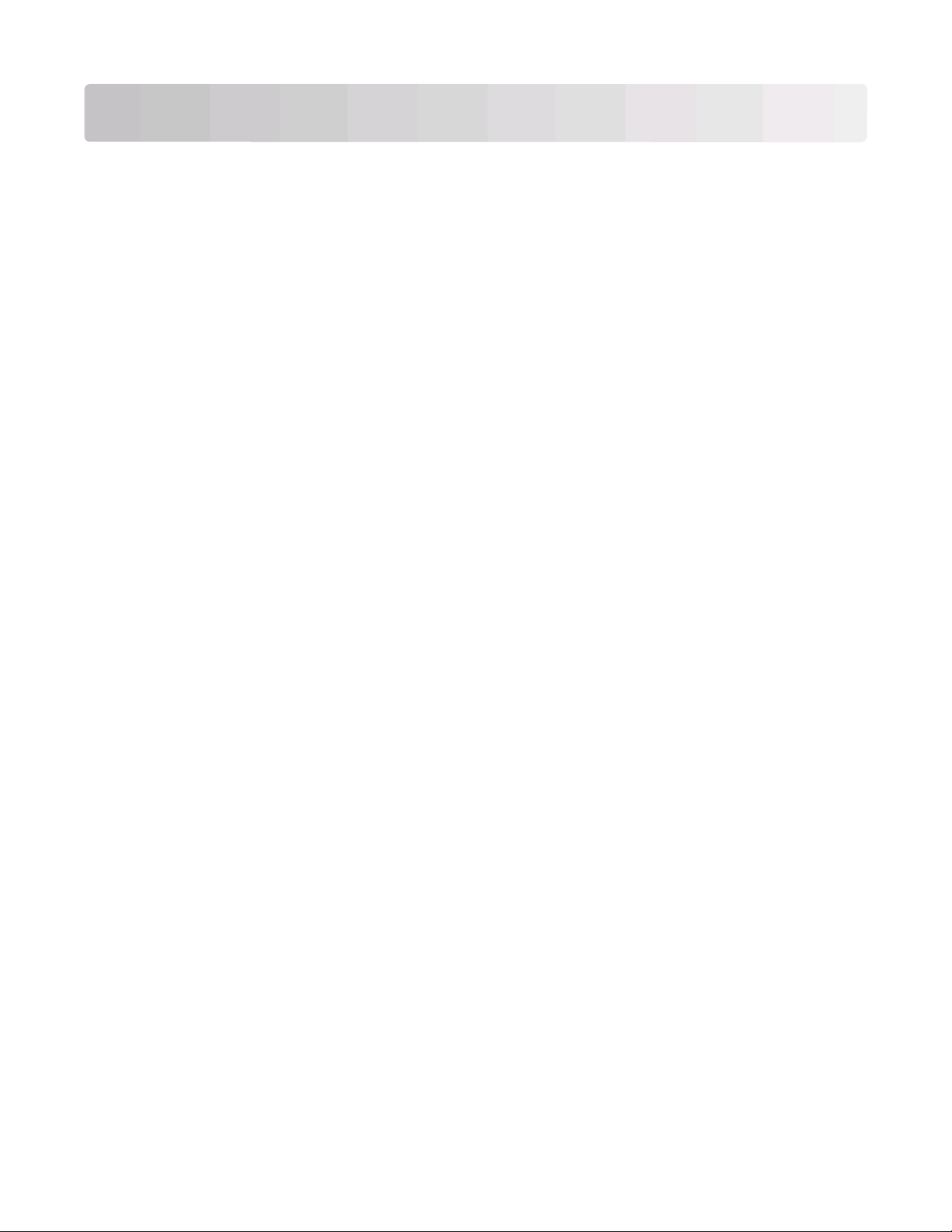
Descripción del software de la impresora
Instalación del software de la impresora
Con Windows
1 Cierre todos los programas de software que estén abiertos.
2 Introduzca el CD de software de la impresora.
3 En la pantalla principal de instalación, haga clic en Instalar.
4 Siga las instrucciones que aparecen en las pantallas.
Con Macintosh
1 Cierre todas las aplicaciones de software que estén abiertas.
2 Introduzca el CD de software de la impresora.
3 En el escritorio del Finder, haga doble clic en el icono del CD de la impresora que aparece de manera automática.
4 Haga doble clic en el icono Instalar.
5 Siga las instrucciones que aparecen en las pantallas.
Mediante Internet
1 Vaya a la página web de Lexmark en www.lexmark.com.
2 En la página de inicio, desplácese por la selección de menús y, a continuación, haga clic en el vínculo Drivers y
descargas.
3 Seleccione la impresora y el driver para su sistema operativo.
4 Siga las instrucciones que aparecen en las pantallas para descargar el driver e instalar el software de la impresora.
Instalación del controlador XPS opcional (sólo para usuarios de Windows Vista)
El controlador de especificación del papel XML (XPS) es un controlador opcional de la impresora diseñado para poder
utilizar las funciones avanzadas de color y gráficos XPS que sólo están disponibles para los usuarios de Windows
Vista. Para utilizar las funciones de XPS, debe instalar el controlador XPS como un controlador adicional después de
instalar el software de impresora habitual.
Notas:
• Antes de instalar el controlador XPS, deberá instalar la impresora en el equipo.
• Antes de instalar el controlador XPS, deberá instalar Microsoft QFE Patch y extraer los archivos del controlador
del CD del software de instalación. Para instalar el parche, debe disponer de privilegios de administrador en el
equipo.
Descripción del software de la impresora
18
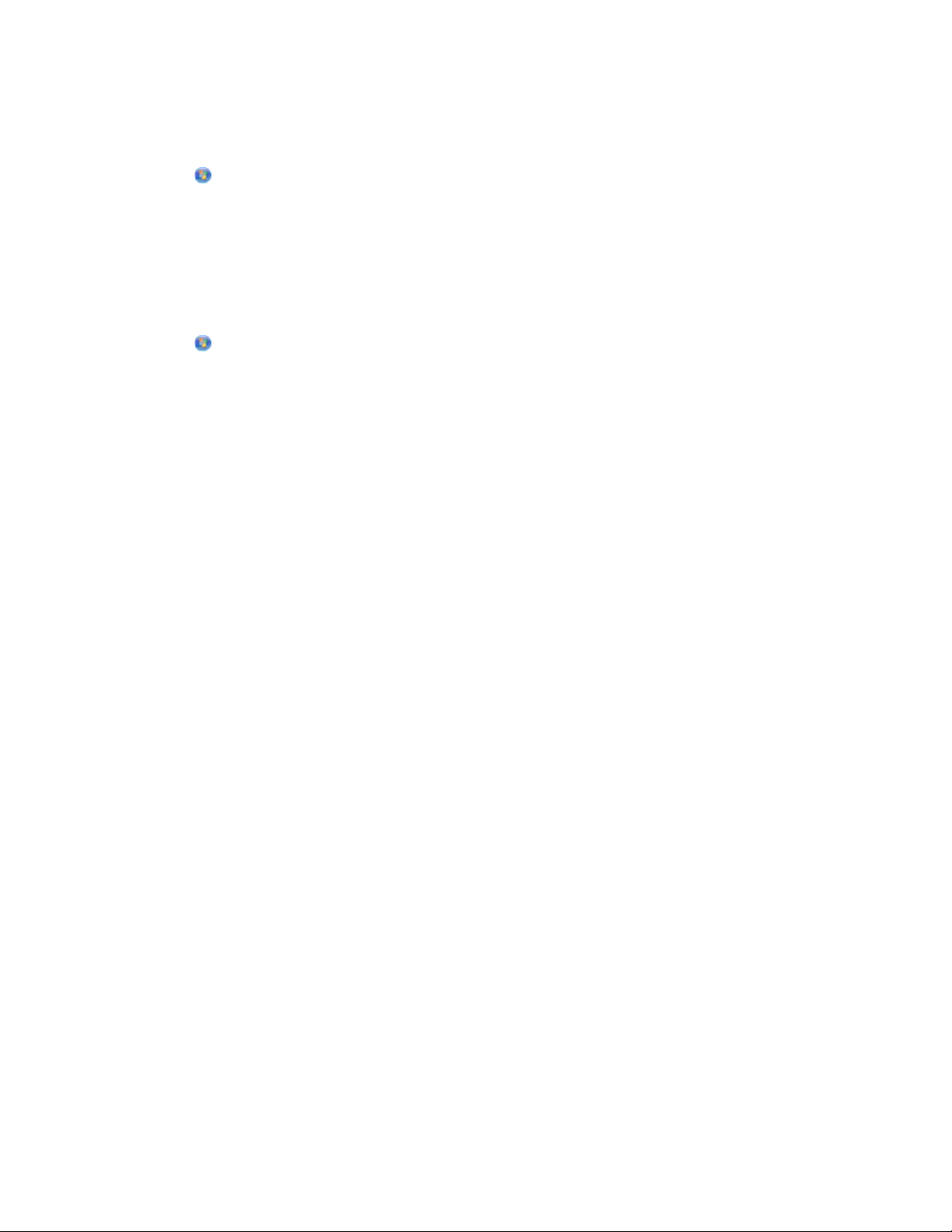
Para instalar Microsoft QFE Patch y extraer el controlador:
1 Introduzca el CD del software de instalación y, a continuación, haga clic en Cancelar cuando aparezca el Asistente
de configuración.
2 Haga clic en Equipo.
3 Haga doble clic en el icono de la unidad de CD o DVD y, a continuación, haga doble clic en Controladores.
4 Haga doble clic en xps y, a continuación, en el archivo setupxps.
Los archivos del controlador XPS se copian en el ordenador y se inician todos los archivos Microsoft XPS que sea
necesario. Siga las instrucciones que aparecen en pantalla para terminar la instalación del parche.
Para instalar el controlador XPS:
1 Haga clic en Panel de control.
2 En Hardware y sonidos, haga clic en Impresora y, a continuación, en Agregar una impresora.
3 En el cuadro de diálogo Agregar impresora, haga clic en Agregar una impresora local.
4 En el menú desplegable "Usar un puerto existente", seleccione Puerto de impresora virtual para USB y, a
continuación, haga clic en Siguiente.
5 Haga clic en Usar disco.
Aparecerá el cuadro de diálogo Instalar desde el disco.
6 Haga clic en Examinar y, a continuación, busque los archivos del controlador XPS en su equipo:
a Haga clic en Equipo y, a continuación, doble clic en (C:).
b Haga doble clic en Controladores y, a continuación, haga doble clic en Impresora.
c Haga doble clic en la carpeta que contenga el número de modelo de su impresora y, a continuación, en
Controladores.
d Haga doble clic en xps y, a continuación, haga clic en Abrir.
e En el cuadro de diálogo Instalar desde el disco, haga clic en Aceptar.
7 Haga clic en Siguiente en los dos cuadros de diálogo adicionales que aparecen.
Para obtener más información sobre el controlador XPS, consulte el archivo Léame de XPS del CD del software
de instalación. El archivo se encuentra en la carpeta xps con el archivo de lotes setupxps (D:\Controladores\xps
\léame).
Uso del software de la impresora en Windows
Al configurar la impresora mediante el CD del software de instalación, tenga en cuenta que todo el software necesario
está instalado. No obstante, es posible que decida instalar también otras aplicaciones. La tabla siguiente proporciona
una descripción general de varios programas de software y su utilidad.
Si no ha instalado estos programas adicionales durante la instalación inicial, vuelva a insertar el CD del software de
instalación, ejecútelo y, a continuación, seleccione Instalar software adicional en la pantalla Software ya instalado.
Nota: Puede que la impresora no disponga de estos programas o de algunas de las funciones de estos programas,
depende de las funciones de la impresora que haya adquirido.
Descripción del software de la impresora
19
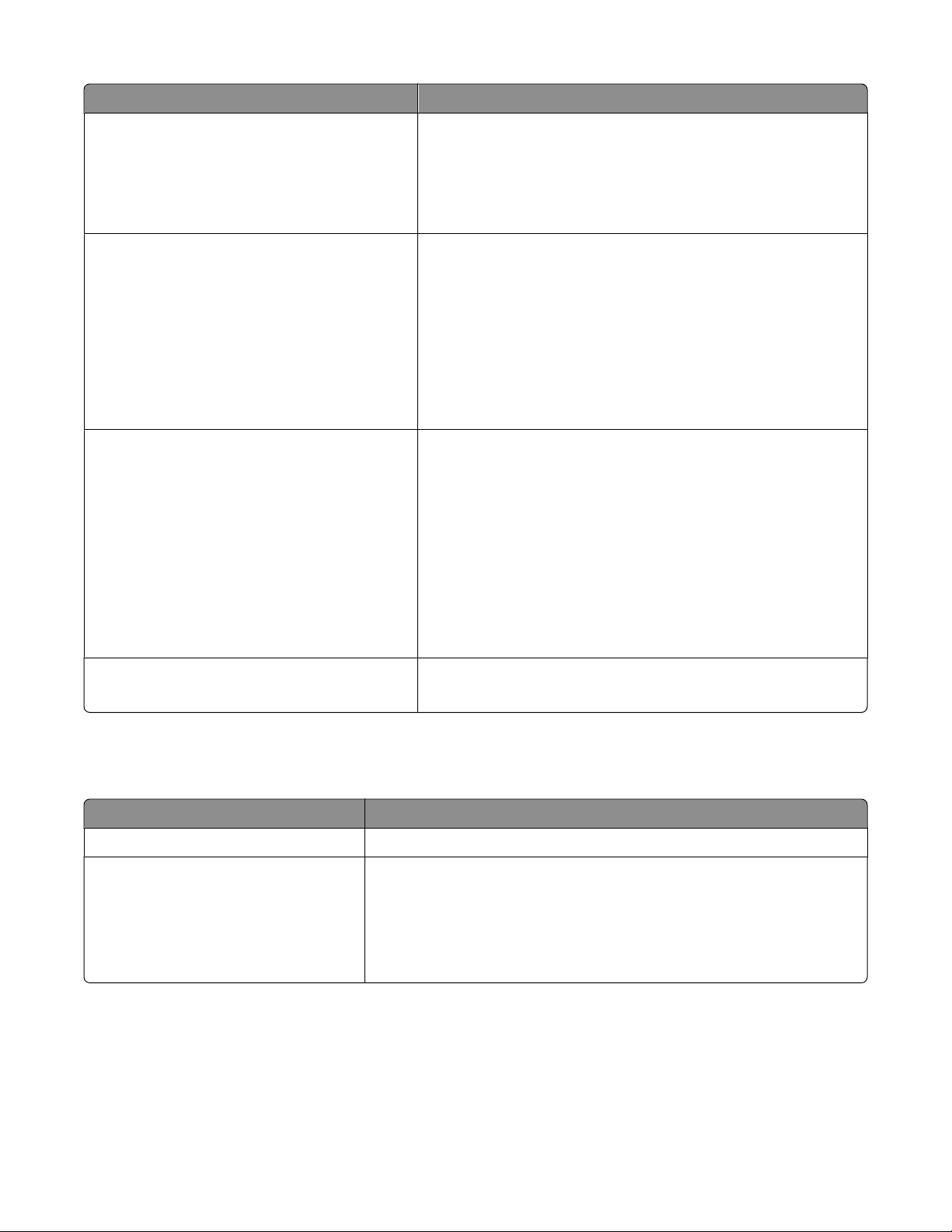
Utilice estos elementos Para
LexmarkTM Productivity Studio o Lexmark FastPics
Software de soluciones de fax Lexmark
Preferencias de impresión
• Escanear, copiar, enviar por fax, enviar por correo electrónico o
imprimir una fotografía o un documento.
• Transferir fotografías.
• Crear tarjetas fotográficas de felicitación.
• Ajustar la configuración de la impresora.
• Enviar faxes.
• Recibir faxes.
• Agregar, editar o eliminar contactos de la libreta de teléfonos
integrada.
• Mostrar la Utilidad de configuración de fax Lexmark. Utilice la
Utilidad de configuración de fax Lexmark para establecer los
números de marcación rápida y de marcación por grupos, ajustar
los valores de llamada y respuesta e imprimir el historial de fax y
los informes de estado.
Al seleccionar Archivo Imprimir con un documento abierto,
aparecerá el cuadro de diálogo Preferencias de impresión. Este
cuadro de diálogo permite seleccionar las opciones del trabajo de
impresión, como por ejemplo:
• Seleccionar el número de copias que desea imprimir.
• Imprimir copias a dos caras.
• Seleccionar el tipo de papel.
• Agregar una marca de agua.
• Mejorar imágenes.
• Guardar valores.
Utilidad de configuración inalámbrica Lexmark
• Instalar la impresora inalámbrica en una red inalámbrica.
• Cambiar los valores de configuración inalámbrica de la impresora.
Uso del software de la impresora Macintosh
Utilice estos elementos Para
Cuadro de diálogo Imprimir Ajustar los valores de impresión y programar los trabajos de impresión.
Cuadro de diálogo Servicios de impresora
Las aplicaciones también se instalan con el software de la impresora durante la instalación. Estas aplicaciones se
guardan en la carpeta de la impresora que se muestra en el escritorio del Finder después de la instalación.
1 En el escritorio del Finder, haga doble clic en la carpeta de la impresora.
2 Haga doble clic en el icono de la aplicación que desee utilizar.
• Acceder a la utilidad de la impresora.
• Solucionar problemas.
• Solicitar tinta o consumibles.
• Ponerse en contacto con Lexmark.
• Comprobar la versión del software de la impresora instalado en el equipo.
Descripción del software de la impresora
20
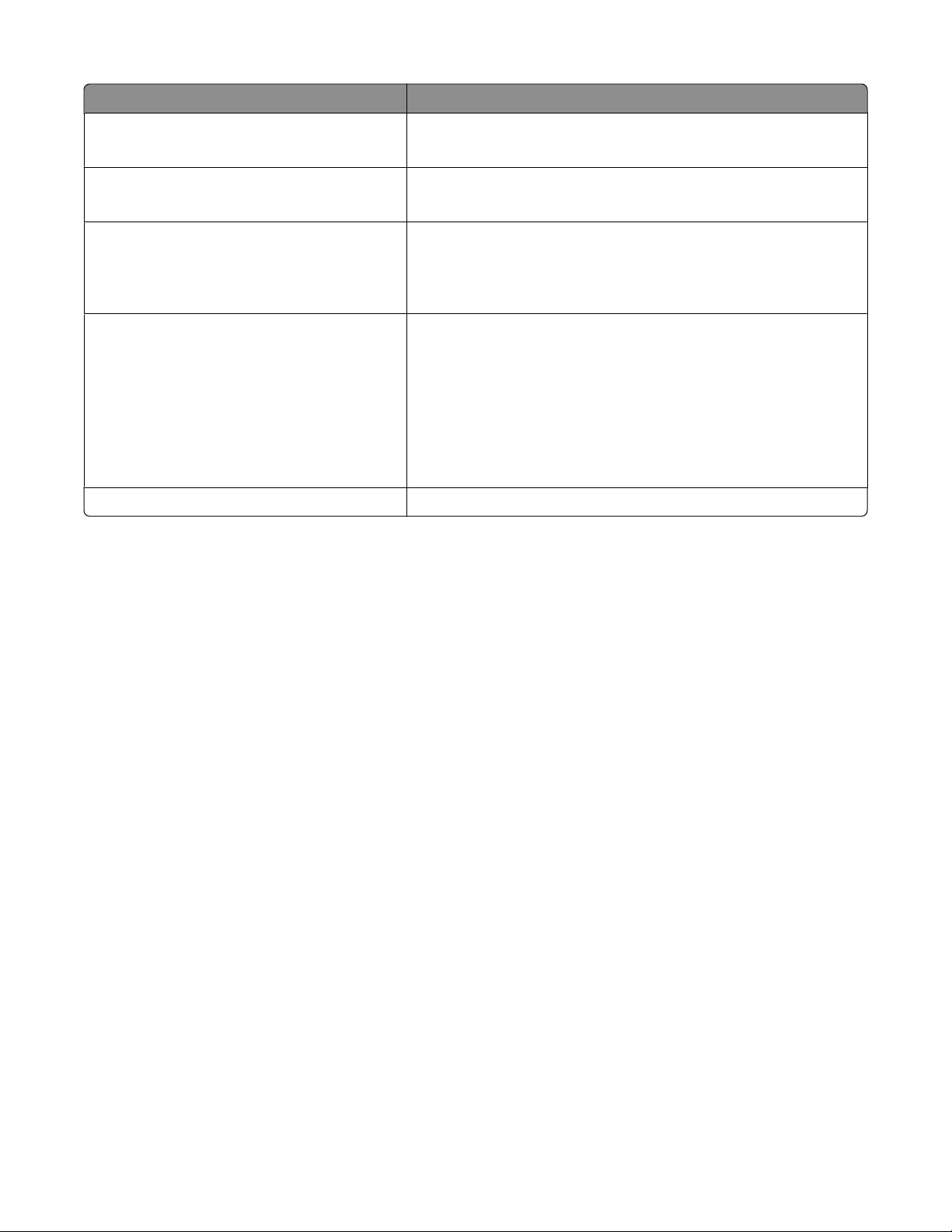
Utilice estos elementos Para
Centro Todo en Uno de Lexmark
• Escanear fotos y documentos.
• Personalizar los valores para los trabajos de escaneo.
Utilidad de configuración de fax Lexmark
• Personalizar los valores para los trabajos de fax.
• Crear y editar la lista de Marcación rápida.
Lector de tarjetas de red Lexmark
• Visualizar el contenido de un dispositivo de memoria introducido
en una impresora de red.
• Transferir fotos y documentos desde un dispositivo de memoria al
equipo a través de una red.
Utilidad de la impresora Lexmark
• Obtener ayuda con la instalación del cartucho.
• Imprimir una página de prueba.
• Imprimir una página de alineación.
• Limpiar los inyectores de los cartuchos de impresión.
• Solicitar tinta o consumibles.
• Registrar la impresora.
• Ponerse en contacto con el servicio de atención al cliente.
Asistente de configuración inalámbrica Lexmark Instalar la impresora en una red inalámbrica.
Nota: Puede que la impresora no disponga de estas aplicaciones, depende de las funciones de la impresora que haya
adquirido.
Descripción del software de la impresora
21
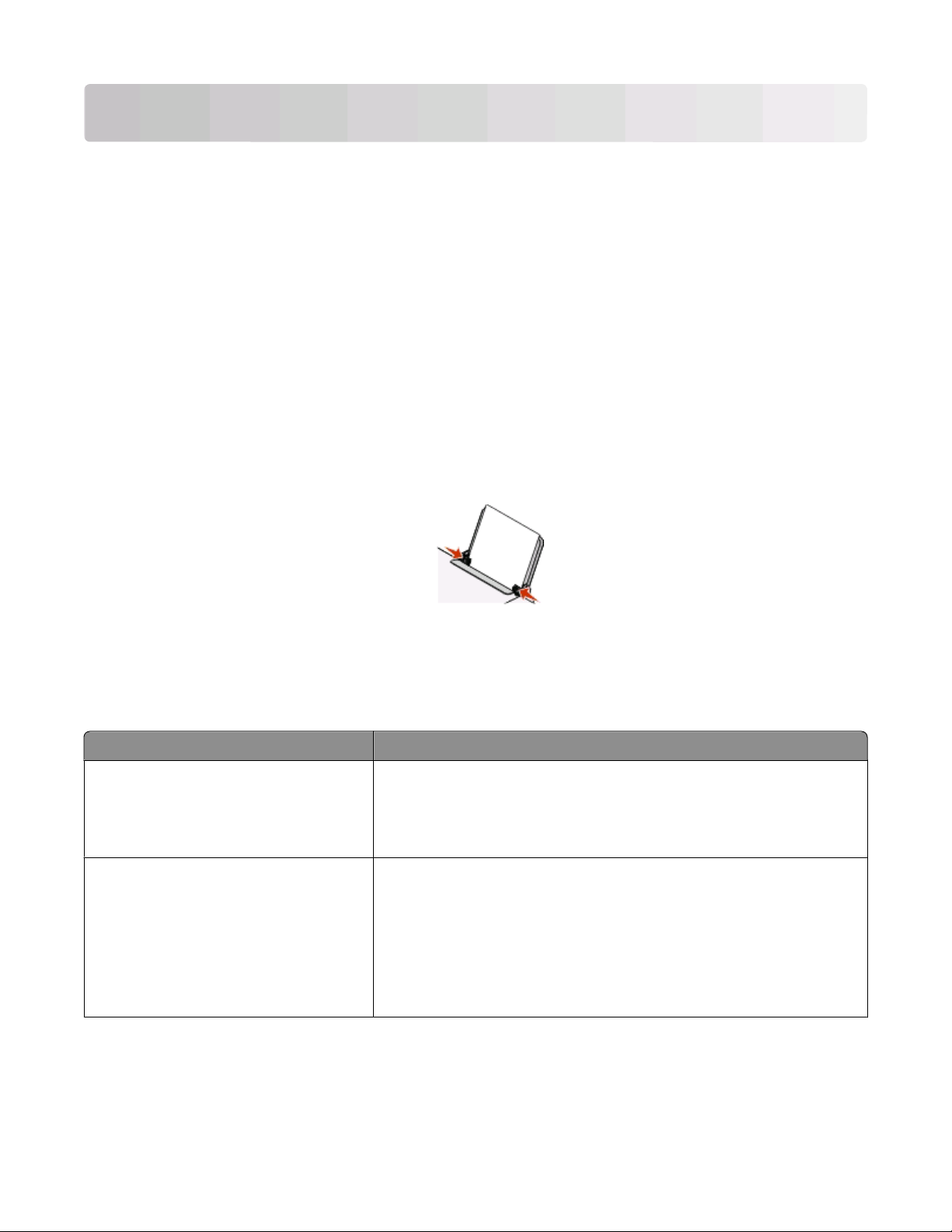
Carga de papel y de documentos originales
Carga del papel
1 Asegúrese de lo siguiente:
• El papel que se utiliza está diseñado para impresoras de inyección de tinta.
• Si utiliza papel fotográfico, brillante o mate de gramaje pesado, cárguelo con la cara brillante o imprimible
dirigida hacia usted. (Si no está seguro de cuál es la cara imprimible, consulte las instrucciones que se incluyen
con el papel.)
• El papel no está usado ni dañado.
• Si se dispone a utilizar un papel especial, siga las instrucciones que se incluyen con él.
• No fuerce el papel al introducirlo en la impresora.
2 Antes de cargar el papel por primera vez, deslice las guías de papel hacia los bordes de la bandeja de papel.
3 Cargue el papel verticalmente en el centro de la bandeja de papel y ajuste las guías del papel contra los bordes
del papel.
Nota: Para evitar atascos, asegúrese de que el papel no se comba al ajustar las guías del papel.
Carga de varios tipos de papel
Cargue un máximo de Asegúrese de lo siguiente:
100 hojas de papel normal
25 hojas de papel mate de gramaje pesado
25 hojas de papel fotográfico
25 hojas de papel brillante
• El papel está diseñado para utilizarse con impresoras de inyección de
tinta.
• El papel está cargado en el centro de la bandeja de papel.
• Las guías de papel están apoyadas contra los bordes del papel.
• La cara brillante o imprimible del papel está orientada hacia usted. (Si
no está seguro de qué cara es la imprimible, consulte las instrucciones
que se incluyen con el papel).
• El papel está cargado en el centro de la bandeja de papel.
• Las guías de papel están apoyadas contra los bordes del papel.
Nota: Las fotografías necesitan más tiempo de secado. Retire las fotografías
según van saliendo y deje que se sequen para evitar que se corra la tinta.
Carga de papel y de documentos originales
22

Cargue un máximo de Asegúrese de lo siguiente:
10 sobres
25 hojas de etiquetas
• El lado de impresión de los sobres está orientado hacia usted.
• El área destinada al sello se encuentra en la esquina superior izquierda.
• Los sobres están diseñados para utilizarse con impresoras de inyección
de tinta.
• Los sobres están cargados en el centro de la bandeja de papel.
• Las guías del papel están apoyadas contra los bordes de los sobres.
Advertencia—Posibles daños: No utilice sobres con cierres metálicos,
cuerdas ni solapas reforzadas con barras metálicas.
Notas:
– No utilice sobres con agujeros, perforaciones, líneas de puntos perfo-
radas ni membretes en relieve.
– No utilice sobres que contengan adhesivos expuestos en las solapas.
– Los sobres necesitan más tiempo de secado. Retire los sobres a medida
que salgan y deje que se sequen para evitar que se corra la tinta.
• El lado de impres ión de las hojas de etiquetas es tá orientado hacia usted .
• La parte superior de las hojas de etiquetas se introduce primero en la
impresora.
• El adhesivo de las etiquetas no sobrepasa 1 mm del borde de las hojas
de etiquetas.
• Se utilizan hojas de etiquetas completas. Las hojas de etiquetas incom-
pletas (las que presentan zonas en las que faltan etiquetas) pueden
despegarse durante la impresión, lo que podría ocasionar un atasco de
papel.
• Las hojas de etiquetas se cargan en el centro de la bandeja de papel.
• Las guías del papel están apoyadas contra los bordes de las hojas de
etiquetas.
Nota: Las etiquetas necesitan más tiempo de secado. Retire las hojas de
etiquetas según van saliendo y deje que se sequen para evitar que se corra
la tinta.
Carga de papel y de documentos originales
23

Cargue un máximo de Asegúrese de lo siguiente:
50 transparencias
10 hojas para transferencia térmica
25 tarjetas de felicitación
25 fichas
25 tarjetas fotográficas
25 postales
• El lado rugoso de la transparencia está orientado hacia usted.
• Si las transparencias incluyen una tira extraíble, asegúrese de que cada
tira esté hacia abajo.
• Las transparencias están cargadas en el centro de la bandeja de papel.
• Las guías del papel están apoyadas contra los bordes de las transpa-
rencias.
Notas:
• Se recomienda retirar las hojas protectoras de las transparencias.
• Las transparencias necesitan más tiempo de secado. Retire las transpa-
rencias según van saliendo y deje que se sequen para evitar que se corra
la tinta.
• Se siguen las instrucciones de carga de las transferencias térmicas.
• El lado de impresión de las transferencias está orientado hacia usted.
• Las transferencias se cargan en el centro de la bandeja de papel.
• Las guías del papel están apoyadas contra los bordes de las transfe-
rencias.
Nota: Para obtener resultados óptimos, cargue las transferencias de una en
una.
• El lado de impresión de las tarjetas está orientado hacia usted.
• Las tarjetas están cargadas en el centro de la bandeja de papel.
• Las guías del papel están apoyadas contra los bordes de las tarjetas.
papel de tamaño personalizado
Nota: Las tarjetas fotográficas necesitan más tiempo de secado. Retire las
tarjetas fotográficas según van saliendo y deje que se sequen para evitar
que se corra la tinta.
• El lado de impresión del papel está orientado hacia usted.
• El tamaño del papel se ajusta a estas dimensiones:
Ancho:
– 76.2-215.9 mm
– 3.0-8.5 pulgadas
Largo:
– 127.0-355.6 mm
– 5.0-17.0 pulgadas
• El papel está cargado en el centro de la bandeja de papel.
• Las guías de papel están apoyadas contra los bordes del papel.
Carga de papel y de documentos originales
24

Cargue un máximo de Asegúrese de lo siguiente:
papel de banner
• Retire todo el papel de la bandeja antes de cargar el papel de banner.
• Arranque sólo el número de páginas necesarias para imprimir el banner.
• Coloque la pila de papel de banner detrás de la impresora e introduzca
la primera hoja.
• La cabecera del papel de banner se introduce primero en la impresora.
• El papel está cargado en el centro de la bandeja de papel.
• Las guías de papel están apoyadas contra los bordes del papel.
Carga de documentos originales en el cristal del escáner
Es posible escanear e imprimir fotos, documentos de texto, artículos de revistas, periódicos y otro tipo de
publicaciones. También puede escanear un documento para enviarlo por fax.
Nota: El área de escaneo máxima en el cristal del escáner es de 216 x 297 mm (8,5 x 11,7 pulg.).
1 Abra la cubierta superior.
Carga de papel y de documentos originales
25

2 Coloque el documento original o el elemento boca abajo en la esquina inferior derecha del cristal del escáner.
Nota: Las fotografías deben cargarse como se muestra.
3 Cierre la cubierta superior para evitar que se muestren bordes oscuros en la imagen escaneada.
Carga de papel y de documentos originales
26

Impresión
Impresión de documentos básicos
Impresión de documentos
1 Cargue el papel.
2 Seleccione una de las opciones siguientes para imprimir:
Con Windows
a Con el documento abierto en un programa de Windows, haga clic en Archivo Imprimir.
b Haga clic en Propiedades, Preferencias, Opciones o Configuración.
c Seleccione la calidad de i mpresión, el número de cop ias, el tipo de papel y la forma de impresión de las páginas.
d Haga clic en Aceptar para cerrar los cuadros de diálogo del software de la impresora.
e Haga clic en Aceptar o en Imprimir.
Con Macintosh
a Con el documento abierto en una aplicación Macintosh, haga clic en Archivo Imprimir.
b En el menú emergente Impresora, seleccione la impresora.
c En el menú emergente de opciones de impresión, seleccione la calidad de impresión, el número de copias,
el tipo de papel y la forma de impresión de las páginas.
d Haga clic en Imprimir.
Impresión de páginas web
Si decide instalar el software de la barra de herramientas de Lexmark para su explorador web, puede utilizarla para
crear versiones de fácil impresión de cualquier página web.
Notas:
• Para Windows, el software es compatible con Microsoft Internet Explorer 5.5, una versión superior o una versión
compatible de Firefox
• Para Macintosh, el software es compatible con una versión compatible de Firefox.
Impresión
27

1 Cargue papel.
2 Abra una página web utilizando un explorador compatible.
3 Seleccione una opción de impresión para imprimir la página.
Puede ajustar los valores o previsualizar la página antes de imprimirla.
Impresión de varias copias de un documento
Con Windows
1 Con un documento abierto, haga clic en Archivo Imprimir.
2 Haga clic en Propiedades, Preferencias, Opciones o Configuración.
3 En la sección de copias de la ficha Configuración de impresión, introduzca el número de copias que desea imprimir.
4 Haga clic en Aceptar para cerrar los cuadros de diálogo del software de la impresora.
5 Haga clic en Aceptar o en Imprimir.
Con Macintosh
1 Con un documento abierto, haga clic en Archivo Imprimir.
2 En el menú emergente Impresora, seleccione la impresora.
3 En el campo de copias, introduzca el número de copias que desea imprimir.
4 Haga clic en Imprimir.
Clasificar copias impresas
Si imprime varias copias de un documento, puede elegir entre imprimir cada copia como un juego (clasificado) o
imprimir las copias como grupos de páginas (no clasificado).
Clasificadas No clasificadas
Con Windows
1 Con un documento abierto, haga clic en Archivo Imprimir.
2 Haga clic en Propiedades, Preferencias, Opciones o Configuración.
3 En la sección Copias de la ficha Configurar impresión, introduzca el número de copias que desea imprimir y
seleccione Clasificar copias.
4 Haga clic en Aceptar para cerrar los cuadros de diálogo del software de la impresora.
5 Haga clic en Aceptar o en Imprimir.
Nota: La opción de clasificar está disponible sólo si imprime varias copias.
Impresión
28

Con Macintosh
1 Con un documento abierto, haga clic en Archivo Imprimir.
2 En el campo Copias, introduzca el número de copias que desea imprimir y seleccione Clasificadas.
3 Haga clic en Imprimir.
Nota: Para evitar manchas al imprimir fotografías, retire las fotografías según vayan saliendo de la impresora y deje
que se sequen antes de apilarlas.
Inversión del orden de impresión (la última página en primer lugar)
Con Windows
1 Con un documento abierto, haga clic en Archivo Imprimir.
2 Haga clic en Propiedades, Preferencias, Opciones o Configuración.
3 En la sección Copias de la ficha Configurar impresión, seleccione Invertir orden de impresión.
4 Haga clic en Aceptar para cerrar los cuadros de diálogo del software de la impresora.
5 Haga clic en Aceptar o en Imprimir.
Con Macintosh
1 Con un documento abierto, haga clic en Archivo Imprimir.
2 En el menú emergente Impresora, seleccione la impresora.
3 En el menú emergente de opciones de impresión, seleccione Gestión del papel.
4 En el menú Gestión del papel, o en el menú emergente Orden de páginas, seleccione un orden de páginas:
• Para imprimir la última página en primer lugar, seleccione Invertir orden de páginas o Invertir.
• Para imprimir la primera página en primer lugar, desmarque la casilla de verificación Invertir orden de
páginas o Invertir.
5 Haga clic en Imprimir.
Varias páginas en una hoja (N.º por cara)
Con Windows
1 Con un documento abierto, haga clic en Archivo Imprimir.
2 Haga clic en Propiedades, Preferencias, Opciones o Configuración.
3 En la ficha Avanzadas, seleccione N.º por cara en el menú desplegable Presentación.
4 Seleccione el número de imágenes de página que desea imprimir en cada hoja.
Si desea que las imágenes de la página se impriman con un borde alrededor, seleccione Imprimir bordes de
página.
5 Haga clic en Aceptar para cerrar los cuadros de diálogo del software de la impresora.
6 Haga clic en Aceptar o en Imprimir.
Impresión
29

Con Macintosh
1 Con un documento abierto, haga clic en Archivo Imprimir.
2 En el menú emergente Impresora, seleccione la impresora.
3 Si es necesario, haga clic en el triángulo de revelación.
4 En el menú emergente de las opciones de impresión, seleccione Copias y Páginas, y, a continuación, haga clic
en Preparar página.
5 En el menú emergente Tamaño del papel, seleccione un tamaño de papel.
6 Seleccione una orientación y, a continuación, haga clic en Aceptar.
7 En el menú emergente de opciones de impresión, seleccione Presentación.
• En el menú emergente Páginas por hoja, seleccione el número de imágenes de página que desea imprimir
en una hoja.
• En el menú Orientación, seleccione una orientación.
• Si desea que se imprima un borde alrededor de cada imagen de la página, seleccione una opción del menú
emergente Bordes.
8 Haga clic en Imprimir.
Detención de trabajos de impresión
Uso de la carpeta Impresora en Windows
1 Seleccione una de las opciones siguientes:
En Windows Vista
a
Haga clic en .
b Haga clic en Panel de control.
c En Hardware y sonido, haga clic en Impresora.
En Windows XP
a
Haga clic en Inicio.
b Haga clic en Impresoras y faxes.
En Windows 2000
a
Haga clic en Inicio.
b Haga clic en Configuración Impresoras.
2 Haga clic con el botón secundario del ratón en el nombre de la impresora y seleccione Pausar la impresión.
Uso de la barra de herramientas en Windows
1 Haga doble clic en el icono de la impresora en la barra de herramientas.
2 Haga clic con el botón secundario del ratón en el nombre del documento y, a continuación, seleccione
Detener.
Impresión
30

Con Macintosh
1 Mientras se imprime el documento, haga clic en el icono de la impresora situado en el Dock.
Aparecerá el cuadro de diálogo de cola de impresión.
2 Seleccione una de las opciones siguientes:
• Si desea pausar un trabajo de impresión particular, seleccione el nombre del documento y haga clic en
Detener.
• Si desea pausar todos los trabajos de impresión en la cola, haga clic en Detener impresora o Detener
trabajos, en función de la versión del sistema operativo que esté utilizando.
Cancelación de trabajos de impresión
Uso del panel de control de la impresora
Pulse .
Uso de la ventana Estado de impresión de la impresora
La ventana Estado de impresión se abre automáticamente en la parte inferior derecha de la pantalla cuando se envía
un trabajo de impresión. Haga clic en Cancelar impresión para cancelar el trabajo de impresión.
Uso de la carpeta Impresora en Windows
1 Seleccione una de las opciones siguientes:
En Windows Vista
a
Haga clic en .
b Haga clic en Panel de control.
c En Hardware y sonido, haga clic en Impresora.
En Windows XP
a
Haga clic en Inicio.
b Haga clic en Impresoras y faxes.
En Windows 2000
a
Haga clic en Inicio.
b Haga clic en Configuración Impresoras.
2 Haga clic con el botón secundario del ratón en el nombre de la impresora y seleccione Abrir.
3 Seleccione una de las opciones siguientes:
• Si desea cancelar un trabajo de impresión particular, haga clic con el botón secundario del ratón en el nombre
del documento y seleccione Cancelar.
• Si desea cancelar todos los trabajos de impresión de la cola, haga clic en Impresora Cancelar todos los
documentos.
Impresión
31

Uso de la barra de herramientas en Windows
1 Haga doble clic en el icono de la impresora en la barra de herramientas.
2 Seleccione una de las opciones siguientes:
• Si desea cancelar un trabajo de impresión particular, haga clic con el botón secundario del ratón en el nombre
del documento y seleccione Cancelar.
• Si desea cancelar todos los trabajos de impresión de la cola, haga clic en Impresora Cancelar todos los
documentos.
Con Macintosh
1 Mientras se imprime el documento, haga clic en el icono de la impresora situado en el Dock.
2 En el cuadro de diálogo de cola de impresión, seleccione el trabajo que desea cancelar y haga clic en Eliminar.
Impresión de documentos especiales
Selección de tipos de papel especial compatible
• Papel mate de gran gramaje: papel fotográfico con un acabado mate que se utiliza para imprimir gráficos de
alta calidad.
• Papel brillante/fotográfico: papel fotográfico con un tratamiento especial. Se utiliza especialmente para la
impresión de fotografías con imágenes nítidas y muy definidas.
• Papel fotográfico Lexmark: excelente papel fotográfico de gran gramaje para inyección de tinta de uso diario
diseñado para utilizarse con impresoras Lexmark, aunque es compatible con todas las marcas de impresoras de
inyección de tinta. Aunque asequible, ofrece una calidad de imagen excelente y un extraordinario valor.
• Papel fotográfico de primera calidad Lexmark: papel fotográfico muy brillante de gran gramaje diseñado
específicamente para utilizarse con la tinta Lexmark evercolor
Es el tipo de papel ideal para las fotografías especiales que se van a enmarcar, colocar en un álbum o compartir
con familia y amigos.
• Papel fotográfico Lexmark PerfectFinish
impresoras de inyección de tinta Lexmark, aunque es compatible con todas las impresoras de inyección de tinta.
Se utiliza especialmente para imprimir fotografías de calidad profesional con un acabado brillante. Los mejores
resultados se obtienen cuando se utiliza con tinta auténtica Lexmark evercolor 2, con lo que se consiguen fotos
que no destiñen resistentes al agua.
TM
: papel fotográfico de alta calidad especialmente diseñado para las
• Transparencia: material de plástico transparente utilizado principalmente para retroproyectores.
• Tarjeta: papel muy grueso que se uti liza para la impresión de elemen tos que precisan resistencia , como las tarjetas
de felicitación.
• Transferencia térmica: tipo de material en el que pueden imprimirse imágenes en el reverso para plancharse
después sobre tejido.
TM
para obtener atractivos y coloridos resultados.
Impresión de fotos mediante el software de impresión
1 Cargue el papel fotográfico con la cara brillante o imprimible hacia arriba. (Si no está seguro de qué cara es la
imprimible, consulte las instrucciones que se incluyen con el papel).
2 Imprima la foto:
Impresión
32

Con Windows
a Seleccione una de las opciones siguientes:
• En Windows Vista, haga clic en .
• En Windows XP y anterior, haga clic en Inicio.
b Haga clic en Todos los programas o Programas y, a continuación, seleccione la carpeta del programa de la
impresora en la lista.
c Seleccione Lexmark Productivity Studio.
Nota: Puede que este programa no aparezca en la carpeta del programa de la impresora, según si decidió
instalarlo junto con el software de la impresora durante la instalación.
d Abra la foto que desea imprimir.
e Siga las instrucciones que aparecen en la pantalla del equipo para editar e imprimir fotos. También puede
visualizar la ayuda asociada con el programa.
Con Macintosh
a Con una foto abierta, haga clic en Archivo Imprimir.
b En el menú emergente Impresora, elija la impresora que desea utilizar.
c Si es necesario, haga clic en Avanzadas.
d En el menú emergente de opciones de impresión, seleccione Valores de impresión o Calidad y material,
en función del sistema operativo.
• En el menú emergente Tipo de papel, seleccione el tipo de papel.
• En el menú Calidad de impresión, seleccione Foto u Óptima.
e En el menú emergente de opciones de impresión, seleccione Gestión del papel.
f En la sección "Tamaño del papel de destino", seleccione Escalar hasta ajustar al tamaño.
g En el menú emergente Tamaño del papel, seleccione el tamaño de papel que desee.
h Haga clic en Imprimir.
Impresión de sobres
1 Cargue los sobres en la impresora.
2 Envíe el trabajo de impresión:
Con Windows
a Con un documento abierto, haga clic en Archivo Imprimir.
b Haga clic en Propiedades, Preferencias, Opciones o Configuración.
c En la lista Tipo de papel de la ficha Configurar impresión, seleccione Normal.
Impresión
33

d En la lista Tamaño de papel, seleccione el tamaño de sobre.
Nota: P ar a s el e cc io na r u n so br e d e ta ma ño pe rs on al iz a do , s el ec c io ne Tamaño personalizado y especifique
la longitud y la anchura del sobre.
e Seleccione la orientación Vertical u Horizontal.
f Haga clic en Aceptar para cerrar los cuadros de diálogo del software de la impresora.
g Haga clic en Aceptar o en Imprimir.
Con Macintosh
a Con un documento abierto, haga clic en Archivo Imprimir.
b En el menú emergente Impresora, seleccione la impresora.
c Si es necesario, haga clic en el triángulo de revelación.
d En el menú emergente de las opciones de impresión, seleccione Copias y Páginas, y, a continuación, haga
clic en Preparar página.
e En el menú emergente Tamaño del papel, seleccione el tamaño del sobre. Si ninguno de los tamaños coincide
con el del sobre, establezca un tamaño personalizado.
f Seleccione una orientación y, a continuación, haga clic en Aceptar.
g Haga clic en Imprimir.
Notas:
• La mayoría de los sobres utilizan la orientación horizontal.
• Asegúrese de seleccionar la misma orientación en la aplicación de software.
Impresión de etiquetas
1 Cargue las hojas de etiquetas en la impresora.
2 Envíe el trabajo de impresión:
Con Windows
a Con un documento abierto, haga clic en Archivo Imprimir.
b Haga clic en Propiedades, Preferencias, Opciones o Configuración.
c En el menú desplegable Tamaño de papel de la ficha Configurar impresión, elija un tamaño de papel que
corresponda con el de la hoja de etiquetas. Si el tamaño de papel no coincide con el de la hoja de etiquetas,
defina un tamaño personalizado.
Si es necesario, seleccione el tipo de papel adecuado en el menú desplegable Tipo de papel.
d Haga clic en Aceptar para cerrar los cuadros de diálogo del software de la impresora.
e Haga clic en Aceptar o en Imprimir.
Con Macintosh
a Con un documento abierto, haga clic en Archivo Imprimir.
b En el menú emergente Impresora, seleccione la impresora.
c Si es necesario, haga clic en el triángulo de revelación.
Impresión
34

d En el menú emergente de las opciones de impresión, seleccione Copias y Páginas, y, a continuación, haga
clic en Preparar página.
e En el menú emergente Tamaño del papel, seleccione un tamaño que encaje con el de la hoja de etiquetas. Si
el tamaño de papel no coincide con el de la hoja de etiquetas, defina un tamaño personalizado.
f Seleccione una orientación y, a continuación, haga clic en Aceptar.
g En el menú emergente de opciones de impresión, seleccione Valores de impresión o Calidad y material,
en función del sistema operativo.
• En el menú emergente Tipo de papel, seleccione el tipo de papel adecuado.
• En el menú Calidad de impresión, seleccione una calidad de impresión que no sea Rápida.
h Haga clic en Imprimir.
Recomendaciones para cargar hojas de etiquetas
• Asegúrese de que la parte superior de la hoja de etiquetas se introduce primero en la impresora.
• Asegúrese de que el adhesivo de las etiquetas no sobrepasa 1 mm del borde de la hoja de etiquetas.
• Asegúrese de que la guía o guías del papel se ajustan contra los bordes de la hoja de etiquetas.
• Utilice hojas de etiquetas completas. Las hojas de etiquetas incompletas (las que presentan zonas en las que
faltan etiquetas) pueden despegarse durante la impresión, lo que podría ocasionar un atasco de papel.
Nota: Las etiquetas necesitan más tiempo de secado. Retire las hojas de etiquetas según van saliendo y deje que se
sequen para evitar que se corra la tinta.
Impresión en papel de tamaño personalizado
Antes de llevar a cabo estas instrucciones, cargue el papel de tamaño personalizado en la impresora. Para obtener
más información, consulte el capítulo “Carga del papel”.
Con Windows
1 Con un documento abierto, haga clic en Archivo Imprimir.
2 Haga clic en Propiedades, Preferencias, Opciones o Configuración.
Aparece la ficha Configurar impresión.
3 En la sección Opciones de papel, seleccione Tamaño personalizado en la lista "Tamaño de papel".
Aparece el cuadro de diálogo Personalizar el tamaño del papel.
4 Defina el tamaño del papel
5 Seleccione las unidades de medida que desee utilizar (pulgadas o milímetros).
6 Haga clic en Aceptar para cerrar todos los cuadros de diálogo del software de la impresora que estén abiertos.
7 Imprima el documento.
Con Macintosh
1 Con un documento abierto, haga clic en Archivo Imprimir.
2 En el menú emergente de la impresora, seleccione la impresora.
3 Si es necesario, haga clic en el triángulo de revelación.
Impresión
35

4 En el menú emergente de las opciones de impresión, seleccione Copias y Páginas, y, a continuación, haga clic
en Preparar página.
5 En el menú emergente Tamaño del papel, seleccione Gestionar tamaños personalizados.
6 Seleccione un tamaño personalizado:
a En la sección Tamaño de página, introduzca la longitud y anchura del papel.
b En el menú emergente Márgenes de impresoras, seleccione la impresora. Los márgenes están diseñados para
las impresoras.
Si quiere definir los márgenes, elija Definido por el usuario y después introduzca los márgenes en la sección
Márgenes de impresoras.
c En la lista de tamaño personalizado en la parte izquierda del cuadro de diálogo, haga doble clic en Sin
título e introduzca un nombre para el tamaño de papel personalizado que está configurando.
d Haga clic en Aceptar.
7 Abra el menú emergente Tamaño del papel y elija el nombre del tamaño de papel personalizado que ha agregado
en el paso 6c.
8 Haga clic en Aceptar.
9 Haga clic en Imprimir.
Impresión de otros documentos especiales
Cuando instaló el controlador de impresora, se instaló el software que puede ayudarle a imprimir documentos
especiales, como catálogos, pósters, transferencias térmicas , transparencias y banners. Para obtener más información
acerca de la impresión de estos documentos, consulte la ayuda que se instaló con los programas o aplicaciones que
haya decidido utilizar.
Con Windows
1 Seleccione una de las opciones siguientes:
• En Windows Vista, haga clic en Todos los programas y, a continuación, seleccione la carpeta del
programa de la impresora en la lista.
• En Windows XP, haga clic en Inicio Programas o Todos los programas y, a continuación, seleccione la
carpeta del programa de la impresora en la lista.
2 Haga clic en el programa que desee utilizar.
Con Macintosh
1 En el escritorio del Finder, haga doble clic en la carpeta de la impresora.
Si no encuentra la carpeta de la impresora en el escritorio, haga lo siguiente:
a Vaya a la unidad de Mac OS X en la que esté instalado el software de la impresora.
b Seleccione Biblioteca Impresoras YYYY Lexmark y seleccione el modelo de la impresora.
YYYY es el año en el que la impresora salió al mercado.
2 Haga doble clic en la aplicación que desee utilizar.
Impresión
36

Almacenamiento y eliminación de valores de impresión
Con Windows
1 Con un documento abierto, haga clic en Archivo Imprimir.
2 Haga clic en Propiedades, Preferencias, Opciones o Configuración.
3 Ajuste los valores.
4 Haga clic en Perfiles y en Guardar valores actuales.
5 Seleccione una ubicación vacía para el valor y asígnele un nombre.
Nota: La primera ubicación contiene Valores predeterminados de fábrica, que no pueden modificarse ni
eliminarse.
6 Haga clic en Guardar.
7 Cierre todos los cuadros de diálogo del software que estén abiertos.
Notas:
• Para recuperar los valores de impresión, haga clic en Perfiles Restaurar un perfil y elija el nombre del perfil
que quiere utilizar.
• Para eliminar un valor, haga clic en Perfiles Eliminar perfiles. Seleccione el valor que desee eliminar y, a
continuación, haga clic en Eliminar.
Si utiliza Macintosh
En el menú emergente Preajustes, le permite guardar los valores de impresión que utilice a menudo. Cuando se
guardan los valores de impresión en un preajuste, no es necesario ajustar los valores para cada trabajo de impresión.
1 Con un documento abierto, haga clic en Archivo Imprimir.
2 En el menú emergente de opciones de impresión, seleccione y ajuste los valores.
3 En el menú emergente Preajustes, elija la opción de Guardar como.
Aparecerá el cuadro de diálogo Guardar preajustes.
4 Introduzca un nombre para el preajuste.
5 Haga clic en Aceptar.
Impresión
37

Copia
Realización de copias
1 Cargue papel.
2 Cargue un documento original boca abajo en el cristal del escáner.
3 Si quiere imprimir más de una copia, pulse hasta que el número de copias que quiera aparezca en la pantalla.
4 Pulse para iniciar una copia en color o para iniciar una copia en blanco y negro.
Copia de fotografías de 4 x 6
1 Cargue una tarjeta de fotografía de 4 x 6 pulg. (10 x 15 cm) con la cara brillante o imprimible hacia arriba. (Si no
está seguro de qué cara es la imprimible, consulte las instrucciones que se incluyen con el papel).
2 Coloque una fotografía mirando hacia abajo en la esquina inferior derecha del cristal del escáner.
3 Si quiere imprimir más de una copia, pulse hasta que el número de copias que quiera aparezca en la pantalla.
4 Pulse .
Copia
38

Digitalización
Digitalización de documentos originales
Es posible digitalizar e imprimir fotos, documentos de texto, artículos de revistas, periódicos y otro tipo de
publicaciones. También puede digitalizar un documento para enviarlo por fax.
1 Abra la cubierta superior, cargue el documento original en el cristal del escáner hacia abajo.
2 Cierre la cubierta superior del escáner para evitar que se muestren bordes oscuros en la imagen digitalizada.
3 Asegúrese de que la impresora está conectada a un equipo y de que ambos están encendidos.
4 En el panel de control de la impresora, pulse .
5 Si utiliza un sistema operativo Macintosh, haga clic en el documento o en la vista previa de la imagen y arrástrelo
para seleccionar la parte que desea digitalizar y, a continuación, haga clic en Digitalizar en el cuadro de diálogo
Digitalizar en la pantalla del equipo.
6 Si desea guardar la imagen digitalizada, haga clic en Archivo en la aplicación de software Guardar como.
7 Introduzca el nombre del archivo, el formato y la ubicación en la que desea guardar la imagen digitalizada.
8 Haga clic en Guardar.
Cancelación de trabajos de escaneo
Uso del panel de control de la impresora
Para cancelar un trabajo que se está escaneando en el cristal del escáner, vaya al panel de control y pulse .
Con Windows
Para cancelar un trabajo de escaneo que se ha iniciado en Lexmark Productivity Studio o Lexmark FastPics, abra el
programa y siga las instrucciones que aparecen en la pantalla.
Digitalización
39

Con Macintosh
1 En el escritorio del Finder, haga doble clic en la carpeta de la impresora.
2 Haga doble clic en el icono de la impresora.
3 En el cuadro de diálogo Progreso, haga clic en Cancelar.
Digitalización
40

Envío y recepción de faxes
Este capítulo se puede aplicar sólo a usuarios de Windows.
Antes de enviar un fax, asegúrese de lo siguiente:
• la impresora esté conectada al equipo con un módem de fax activo, el equipo esté configurado para enviar y
recibir faxes, una línea telefónica esté conectada al equipo y que tanto la impresora como el equipo estén
encendidos.
• El software de soluciones de fax de Lexmark y Lexmark Productivity Studio están instalados en el equipo. Si no
ha instalado estos programas adicionales durante la instalación inicial, vuelva a insertar el CD del software de
instalación, ejecútelo y, a continuación, seleccione Instalar software adicional en la pantalla Software ya
instalado.
Envío de faxes
1 Cargue un documento original boca abajo en el cristal del escáner.
2 Seleccione una de las opciones siguientes:
• En Windows Vista, haga clic en Todos los programas y, a continuación, seleccione la carpeta del
programa de la impresora.
• En Windows XP, haga clic en Inicio Programas o Todos los programas y, a continuación, seleccione la
carpeta del programa de la impresora.
3 Haga clic en LexmarkProductivity Studio.
4 En la pantalla de bienvenida, haga clic en Fax.
5 Seleccione la opción Documento.
6 Haga clic en Inicio.
7 Introduzca la información del destinatario y, a continuación, haga clic en Siguiente.
Nota: Un número de fax puede incluir hasta 64 números, comas, puntos o estos símbolos: * # + - ( ).
8 Introduzca la información de la portada y, a continuación, haga clic en Siguiente.
9 Si quiere mandar documentos adicionales con el fax, adjúntelos ahora y haga clic en Siguiente.
10 Para enviar el fax:
• De inmediato: seleccione la opción Enviar.
• A una hora programada:
a Seleccione la opción Retrasar envío hasta.
b Establezca la fecha y la hora.
11 Si desea una copia en papel de su fax, seleccione Imprimir una copia del fax.
12 Haga clic en Enviar.
Envío y recepción de faxes
41

Recepción de faxes automáticamente
1 Seleccione una de las opciones siguientes:
• En Windows Vista, haga clic en Todos los programas y, a continuación, seleccione la carpeta del
programa de la impresora.
• En Windows XP, haga clic en Inicio Programas o Todos los programas y, a continuación, seleccione la
carpeta del programa de la impresora.
2 Haga clic en LexmarkProductivity Studio.
3 En la zona de configuración en la parte izquierda de la pantalla de bienvenida, haga clic en Configurar y gestionar
faxes.
4 En el menú "Tareas", haga clic en Ajustar la lista de marcación rápida y otros valores de fax.
5 Haga clic en la ficha Llamada y respuesta.
6 En la sección Respuesta automática de llamadas entrantes como un fax, seleccione Activada en la lista
desplegable de Respuesta automática.
7 Para activar o desactivar la Respuesta automática en las horas programadas, seleccione los valores que desee en
las listas desplegables.
8 Para configurar el número tonos telefónicos antes de que la impresora reciba faxes automáticamente, seleccione
un parámetro de la lista desplegable "Descolgar" de la sección Respuesta en el tipo de línea telefónica.
9 Haga clic en OK (Aceptar) para guardar la configuración.
Envío y recepción de faxes
42

Mantenimiento de la impresora
Mantenimiento de cartuchos de impresión
Instalación de los cartuchos de impresión
1 Abra la impresora y, a continuación, presione hacia abajo las palancas del carro del cartucho.
2 Extraiga el cartucho o cartuchos de impresión usados.
3 Si desea instalar cartuchos de tinta nuevos, retire el adhesivo de la parte trasera e inferior del cartucho de tinta
negra e introduzca el cartucho en el carro izquierdo y, a continuación, cierre la tapa del carro del cartucho.
Advertencia—Posibles daños: No toque el área de contacto dorada de la parte trasera ni los inyectores
metálicos de la parte inferior del cartucho.
Mantenimiento de la impresora
43

4 Retire el adhesivo de la parte trasera e inferior del cartucho de tinta de color, introduzca el cartucho en el carro
derecho y, a continuación, cierre la tapa del carro del cartucho de color.
Advertencia—Posibles daños: No toque el área de contacto dorada de la parte trasera ni los inyectores
metálicos de la parte inferior del cartucho.
5 Cierre la impresora y asegúrese de que retira las manos de la parte de debajo de la unidad del escáner.
Extracción de cartuchos usados
1 Asegúrese de que la impresora está encendida.
2 Levante la unidad de escáner.
Mantenimiento de la impresora
44

El carro del cartucho de impresión se coloca en la posición de carga, a menos que la impresora esté ocupada.
3 Presione hacia abajo el pestillo del carro del cartucho para levantar las tapas.
4 Extraiga el cartucho de impresión usado.
Nota: Si desea extraer los dos cartuchos, repita los pasos 3 y 4 para el segundo cartucho.
Recarga de los cartuchos de impresión
La garantía no cubre la reparación de fallos o daños debidos al uso de un cartucho recargado. Lexmark recomienda
no utilizar cartuchos recargados ya que esto puede afectar a la calidad de impresión y originar daños en la impresora.
Para obtener los mejores resultados, utilice consumibles de Lexmark.
Uso de los auténticos cartuchos de impresión Lexmark
Las impresoras, cartuchos de impresión y el papel fotográfico Lexmark están diseñados para obtener una calidad de
impresión superior.
Si recibe el mensaje Tinta original de Lexmark agotada, la tinta original de Lexmark del cartucho de
impresión se ha agotado.
Si cree que ha adquirido un nuevo cartucho de impresión auténtico de Lexmark, pero aparece el mensaje Tinta
original de Lexmark agotada:
1 Haga clic en el botón Más información del mensaje.
2 Haga clic en Informar de que el cartucho de impresión no es de Lexmark.
Para evitar que vuelva a aparecer el mensaje para dicho cartucho:
• Sustituya los cartuchos por cartuchos de impresión nuevos de Lexmark.
• Si imprime desde el equipo, haga clic en el botón Más información del mensaje, seleccione la casilla de
verificación y haga clic en Cerrar.
Mantenimiento de la impresora
45

• En caso de utilizar la impresora sin equipo, pulse Cancelar.
La garantía de Lexmark no cubre los daños causados por los cartuchos de impresión o tinta diferentes a Lexmark.
Limpieza de los inyectores de los cartuchos de impresión
Con Windows
1 Cargue papel normal.
2 Seleccione una de las opciones siguientes:
• En Windows Vista, haga clic en .
• En Windows XP y anterior, haga clic en Inicio.
3 Haga clic en Todos los programas o Programas y, a continuación, seleccione la carpeta del programa de la
impresora en la lista.
4 En la carpeta de la impresora, haga clic en Mantenimiento Limpiar cartuchos.
5 Haga clic en Imprimir.
La impresión de una página hace que la tinta pase por los inyectores para limpiarlos.
6 Imprima de nuevo el documento para comprobar que la calidad de impresión ha mejorado.
Con Macintosh
1 Cargue papel normal.
2 En el escritorio del Finder, haga doble clic en la carpeta de la impresora.
3 Haga doble clic en el icono de la utilidad de la impresora.
4 En la ficha Mantenimiento, haga clic en Limpiar inyectores de impresión.
La impresión de una página hace que la tinta pase por los inyectores para limpiarlos.
5 Imprima de nuevo el documento para comprobar que la calidad de impresión ha mejorado.
Si la calidad de impresión no ha mejorado, limpie los inyectores dos veces más, o bien, limpie los inyectores y los
contactos del cartucho de impresión.
Limpieza de los contactos e inyectores de los cartuchos de impresión
1 Extraiga los cartuchos de impresión.
2 Humedezca con agua un paño limpio y que no suelte pelusa y colóquelo sobre una superficie plana.
Mantenimiento de la impresora
46

3 Frote suavemente los inyectores con el paño durante unos tres segundos y, a continuación, límpielos en la
dirección indicada.
4 A continuación, coloque un lado del paño que esté limpio sobre los contactos durante unos tres segundos y
límpielos en la dirección indicada.
5 Repita las instrucciones del paso 3 y 4 con el lado limpio del paño, y deje que los inyectores y los contactos se
sequen por completo.
6 Vuelva a introducir los cartuchos de impresión y, a continuación, vuelva a imprimir el documento.
7 Si no mej ora la calidad de i mpresión, limpie l os inyectores de imp resión e intente impr imir de nuevo el docu mento.
8 Repita el paso 7 hasta dos veces más.
9 Si todavía no está satisfecho con la calidad de impresión obtenida, sustituya los cartuchos de impresión.
Conservación de los cartuchos de impresión
• Guarde los cartuchos nuevos en su embalaje hasta que los vaya a instalar.
• No extraiga un cartucho de la impresora a no ser que vaya a sustituirlo, limpiarlo o guardarlo en un envase
hermético. Los cartuchos no imprimirán correctamente si los deja expuestos durante un largo periodo de tiempo.
Mantenimiento de la impresora
47

Limpieza del cristal del escáner
1 Humedezca un paño limpio que no suelte pelusa.
2 Limpie con cuidado el cristal del escáner.
Nota: Asegúrese de que toda la tinta o el líquido corrector del documento estén secos antes de colocar el documento
sobre el cristal del escáner.
Limpieza de la parte exterior de la impresora
1 Asegúrese de que la impresora esté apagada y desconectada de la toma mural.
PRECAUCIÓN: PELIGRO DE DESCARGAS ELÉCTRICAS Para evitar el riesgo de descarga eléctrica al limpiar
el exterior de la impresora, desconecte el cable de alimentación de la toma mural y desconecte todos los
cables de la impresora antes de realizar la operación.
2 Retire el papel de la bandeja de salida y de la bandeja de salida de papel.
3 Humedezca con agua un paño limpio y que no suelte pelusa.
Advertencia—Posibles daños: No utilice productos de limpieza para el hogar ni detergentes, ya que podrían
dañar el acabado de la impresora.
4 Limpie únicamente la parte exterior de la impresora y asegúrese de eliminar todos los residuos de tinta
acumulados en la bandeja de salida de papel.
Advertencia—Posibles daños: La utilización de un paño húmedo para la limpieza de la parte interior podría
originar daños en la impresora.
5 Asegúrese de que la bandeja de papel y la bandeja de salida de papel estén secas antes de comenzar un nuevo
trabajo de impresión.
Realización de pedidos de consumibles
Solicitud de cartuchos de impresión
Modelos Lexmark 2600 Series
Elemento Número de referencia
Cartucho de tinta negra 14A Para conocer los valores de rendimiento en páginas, consulte
2
Cartucho de tinta negra
Cartucho de tinta de color 15A
Cartucho de tinta de color
Cartucho fotográfico 31 No aplicable
1
Valores obtenidos con impresión continua. Valor de rendimiento declarado conforme a ISO/IEC 24711.
2
Cartucho con licencia del programa de devolución
14
2
15
Rendimiento normal en página de un cartucho medio
www.lexmark.com/pageyields.
1
Mantenimiento de la impresora
48

Modelos Lexmark 2690 Series
Elemento Número de referencia
Cartucho de tinta negra 4A Para conocer los valores de rendimiento en páginas, consulte
2
Cartucho de tinta negra
Cartucho de tinta de color 5A
Cartucho de tinta de color
Cartucho fotográfico 31 No aplicable
1
Valores obtenidos con impresión continua. Valor de rendimiento declarado conforme a ISO/IEC 24711.
2
Cartucho con licencia del programa de devolución
4
2
5
Rendimiento normal en página de un cartucho medio
www.lexmark.com/pageyields.
1
Realización de pedidos de papel y otros consumibles
Si desea solicitar consumibles o ponerse en contacto con el proveedor más cercano, visite nuestro sitio web en
www.lexmark.com.
Para obtener resultados óptimos al imprimir fotografías u otras imágenes de alta calidad, utilice Papel fotográfico
Lexmark o Papel fotográfico Lexmark PerfectFinish y cartuchos de impresión Lexmark.
Elemento Descripción
Papel fotográfico Lexmark
• Carta
• A4
• 4 x 6 pulg.
• 10 x 15 cm
Papel fotográfico Lexmark PerfectFinish
• Carta
• A4
• 4 x 6 pulg.
• 10 x 15 cm
• L
Cable USB Número de referencia 1021294
Reciclaje de productos Lexmark
Si desea enviarnos productos Lexmark para que procedamos a su reciclaje:
1 Visite nuestro sitio web en www.lexmark.com/recycle.
2 Siga las instrucciones que aparecen en la pantalla del equipo.
Mantenimiento de la impresora
49

Solución de problemas
Uso del software de solución de problemas de la impresora (sólo Windows)
El Centro de servicios Lexmark ofrece una ayuda paso a paso para solucionar problemas y contiene enlaces a las
tareas de mantenimiento de la impresora y al servicio de atención al cliente.
Para abrir el Centro de servicios Lexmark, utilice uno de los métodos siguientes:
Método 1 Método 2
Si aparece en un cuadro de diálogo de mensaje de
error, haga clic en el enlace Para obtener más ayuda,
utilice el Centro de servicios Lexmark.
1 Seleccione una de las opciones siguientes:
• En Windows Vista, haga clic en Todos los
programas y, a continuación, seleccione la carpeta del
programa de la impresora en la lista.
• En Windows XP, haga clic en Inicio Programas o
Todos los programas y, a continuación, seleccione la
carpeta del programa de la impresora en la lista.
2 Seleccione Centro de servicios Lexmark.
Solución de problemas de instalación
El botón de encendido no está iluminado
A continuación se describen posibles soluciones. Pruebe una o varias de las que se indican a continuación:
PULSE EL BOTÓN DE ENCENDIDO
Asegúrese de que la impresora está encendida pulsando .
DESCONECTE Y VUELVA A CONECTAR EL CABLE DE ALIMENTACIÓN
1 Pulse para apagar la impresora.
2 Desconecte el cable de alimentación de la toma mural y a continuación, de la impresora.
3 Conecte el cable al puerto de la fuente de alimentación de la impresora.
4 Enchufe el cable a una toma de corriente que hayan utilizado otros aparatos eléctricos.
5 Pulse para encender la impresora.
Solución de problemas
50

No se instaló el software
Si ha tenido problemas durante la instalación o si la impresora no aparece en la lista de la carpeta Impresoras o como
una opción de impresora cuando se envía un trabajo de impresión, pruebe a desinstalar y volver a instalar el software.
Hay otras soluciones posibles. Pruebe una o varias de las que se indican a continuación:
ASEGÚRESE DE QUE EL SISTEMA OPERATIVO ES COMPATIBLE
Los sistemas operativos siguientes son compatibles: Windows Vista, Windows XP, Windows 2000 con Service Pack
3 o posterior y Mac OS X versión 10.3 o posterior.
ASEGÚRESE DE QUE EL EQUIPO CUMPLE LOS REQUISITOS MÍNIMOS DEL SISTEMA QUE FIGURAN
EN
LA CAJA DE LA IMPRESORA
COMPRUEBE LA CONEXIÓN USB
1 Compruebe que el cable USB no haya sufrido ningún daño evidente. Si el cable está dañado, utilice uno nuevo.
2 Conecte firmemente el extremo cuadrado del cable USB a la parte trasera de la impresora.
3 Conecte firmemente el extremo rectangular del cable USB al puerto USB del equipo.
El puerto USB se indica con el símbolo USB
.
VUELVA A CONECTAR LA FUENTE DE ALIMENTACIÓN
1 Pulse para apagar la impresora.
2 Desconecte el cable de alimentación de la toma mural.
3 Desconecte con cuidado la fuente de alimentación de la impresora.
4 Vuelva a conectar la fuente de alimentación a la impresora.
5 Conecte el cable de alimentación a la toma mural.
6 Pulse para encender la impresora.
DESACTIVE TEMPORALMENTE LOS PROGRAMAS DE SEGURIDAD DE WINDOWS ANTES DE
INSTALAR
1 Cierre todos los programas abiertos.
2 Desactive todos los programas de seguridad.
3 Seleccione una de las opciones siguientes:
4 Haga clic en Equipo o Mi PC.
EL SOFTWARE
• En Windows Vista, haga clic en .
• En Windows XP y anterior, haga clic en Inicio.
5 Haga doble clic en el icono de la unidad de CD o DVD.
6 Si es necesario, haga doble clic en setup.exe.
Solución de problemas
51

7 Siga las instrucciones que aparecen en pantalla para instalar el software.
8 Cuando haya finalizado la instalación, active el software de seguridad de nuevo.
La página no se imprime
A continuación se describen posibles soluciones. Pruebe una o varias de las que se indican a continuación:
COMPRUEBE LOS MENSAJES
Si aparece un mensaje de error, resuelva el error antes de volver a intentar imprimir.
COMPRUEBE LA ALIMENTACIÓN
Si el indicador luminoso no está encendido, asegúrese de que el cable de alimentación está conectado
correctamente a la impresora y a una toma de alimentación eléctrica que funcione, que hayan utilizado otros
aparatos eléctricos.
RETIRE EL PAPEL Y VUÉLVALO A CARGAR
COMPRUEBE EL NIVEL DE TINTA
Compruebe los niveles de tinta e instale cartuchos de impresión nuevos si es necesario.
COMPRUEBE LOS CARTUCHOS
1 Retire los cartuchos de impresión.
2 Asegúrese de que se ha retirado el adhesivo y el precinto.
3 Vuelva a colocar los cartuchos.
COMPRUEBE LA CONFIGURACIÓN PREDETERMINADA Y DE PAUSA DE LA IMPRESORA
Si utiliza Windows
1
Seleccione una de las opciones siguientes:
En Windows Vista
a Haga clic en .
b Haga clic en Panel de control.
c En Hardware y sonido, haga clic en Impresora.
Solución de problemas
52

En Windows XP
a Haga clic en Inicio.
b Haga clic en Impresoras y faxes.
En Windows 2000
a Haga clic en Inicio.
b Haga clic en Configuración Impresoras.
2 Haga doble clic en el nombre de la impresora.
3 Haga clic en Impresora.
• Asegúrese de que la opción Pausar la impresión no está seleccionada.
• Si no aparece una marca de verificación junto a Establecer como impresora predeterminada, debe
seleccionar la impresora para cada archivo que desee imprimir.
Si utiliza Macintosh
Para Mac OS X versión 10.5 o posterior
1 En el escritorio del Finder, haga clic en Preferencias del Sistema Impresión y Fax.
2 En el menú emergente Impresora por omisión, compruebe que la impresora sea la impresora predeterminada.
Si la impresora no es la predeterminada, debe seleccionar la impresora para cada archivo que desee imprimir.
Si desea establecer la impresora como impresora predeterminada, seleccione la impresora en el menú
emergente Impresora por omisión.
3 Haga clic en Abrir cola de impresión.
Aparecerá el cuadro de diálogo de cola de impresión.
Asegúrese de que el trabajo de impresión no esté en espera. De ser así:
• Si desea reanudar un trabajo de impresión particular, seleccione el nombre del documento y haga clic en
Reanudar.
• Si desea reanudar todos los trabajos de impresión de la cola, haga clic en Reanudar impresión.
Para Mac OS X versión 10.4 y anteriores
1 En el escritorio del Finder, haga clic en Ir Utilidades Centro de Impresión o Utilidad Configuración
Impresoras.
Aparecerá el cuadro de diálogo Lista de impresoras.
2 Haga doble clic en la impresora.
Aparecerá el cuadro de diálogo de cola de impresión.
• Asegúrese de que el trabajo de impresión no esté en espera.
De ser así:
– Si desea reanudar un trabajo de impresión particular, seleccione el nombre del documento y haga clic
en Reanudar.
– Si desea reanudar todos los trabajos de impresión de la cola, haga clic en Iniciar tareas.
• Si la impresora no está en negrita, no es la impresora predeterminada. Debe seleccionar la impresora para
cada archivo que desee imprimir.
Solución de problemas
53

Si desea configurar la impresora como impresora predeterminada:
a Vuelva al cuadro de diálogo Lista de impresoras y seleccione la impresora.
b Haga clic en Usar por omisión.
DESCONECTE Y VUELVA A CONECTAR LA FUENTE DE ALIMENTACIÓN
1 Pulse para apagar la impresora.
2 Desconecte el cable de alimentación de la toma mural.
3 Desconecte la fuente de alimentación de la impresora.
4 Vuelva a conectar la fuente de alimentación a la impresora.
5 Conecte el cable de alimentación a la toma mural.
6 Pulse para encender la impresora.
DESINSTALE Y VUELVA A INSTALAR EL SOFTWARE
Si ha tenido problemas durante la instalación o si la impresora no aparece en la carpeta de impresoras o como una
opción de impresora cuando se envía un trabajo de impresión, pruebe a desinstalar y volver a instalar el software.
Desinstalación y reinstalación del software
Si la impresora no funciona correctamente o aparece un mensaje de error de comunicación cuando intenta utilizarla,
es posible que necesite desinstalar y volver a instalar el software de la impresora.
Con Windows
1 Seleccione una de las opciones siguientes:
• En Windows Vista, haga clic en .
• En Windows XP, haga clic en Inicio.
2 Haga clic en Programas o Todos los programas y, a continuación, seleccione la carpeta del programa de la
impresora en la lista.
3 Seleccione Desinstalar.
4 Siga las instrucciones que aparecen en la pantalla del equipo para desinstalar el software de la impresora.
5 Reinicie el equipo antes de volver a instalar el software de la impresora.
6 Haga clic en Cancelar en todas las pantallas Se ha encontrado nuevo hardware.
7 Introduzca el CD de instalación y, a continuación, siga las instrucciones que aparecen en la pantalla del equipo
para volver a instalar el software.
Si la pantalla de instalación no aparece automáticamente una vez reiniciado el equipo, haga lo siguiente:
En Windows Vista:
a
Haga clic en .
b Localice la casilla para iniciar la búsqueda.
c Escriba D:\setup.exe, donde D es la letra de la unidad de CD o DVD.
Solución de problemas
54

En Windows XP:
a
Haga clic en Inicio Ejecutar.
b Escriba D:\setup.exe, donde D es la letra de la unidad de CD o DVD.
Con Macintosh
1 Cierre todas las aplicaciones de software que estén abiertas.
2 En el escritorio del Finder, haga doble clic en la carpeta de la impresora.
3 Haga doble clic en el icono del programa de desinstalación.
4 Siga las instrucciones que aparecen en la pantalla del equipo para desinstalar el software de la impresora.
5 Reinicie el equipo antes de volver a instalar el software de la impresora.
6 Introduzca el CD de instalación y, a continuación, siga las instrucciones que aparecen en la pantalla del equipo
para volver a instalar el software.
Si el software aún no se ha instalado correctamente, visite nuestro sitio web www.lexmark.com para buscar el
software más reciente.
1 Seleccione su país o región, excepto en los Estados Unidos.
2 Haga clic en los vínculos de controladores o descargas.
3 Seleccione la familia de impresoras.
4 Seleccione el modelo de impresora.
5 Seleccione el sistema operativo.
6 Seleccione el archivo que desea descargar y siga las instrucciones que aparecen en la pantalla del equipo.
Activación del puerto USB en Windows
Para confirmar que se ha activado el puerto USB en el equipo:
1 Seleccione una de las opciones siguientes:
En Windows Vista
a Haga clic en Panel de control.
b Haga clic en Sistema y mantenimiento Sistema.
c Haga clic en Administrador de dispositivos.
En Windows XP
a Haga clic en Inicio.
b Haga clic en Panel de control Rendimiento y mantenimiento Sistema.
c En la ficha Hardware, haga clic en Administrador de dispositivos.
En Windows 2000
a Haga clic en Inicio.
b Haga clic en Configuración Panel de control Sistema.
Solución de problemas
55

c En la ficha Hardware, haga clic en Administrador de dispositivos.
2 Haga clic en el signo más (+) situado junto a Controlador de bus serie universal.
Si el controlador host USB y el concentrador raíz USB aparecen en la lista, el puerto USB está activado.
Para obtener más información, consulte la documentación del equipo.
Solución de problemas de alimentación de la impresora
La impresora no puede intercambiar datos con el equipo.
A continuación se describen posibles soluciones. Pruebe una o varias de las que se indican a continuación:
ASEGÚRESE DE QUE LA FUENTE DE ALIMENTACIÓN ESTÁ CONECTADA CORRECTAMENTE
1 Pulse para apagar la impresora.
2 Desconecte el cable de alimentación de la toma mural.
3 Desconecte la fuente de alimentación de la impresora.
4 Vuelva a conectar la fuente de alimentación a la impresora.
5 Conecte el cable de alimentación a la toma mural.
6 Pulse para encender la impresora.
COMPRUEBE QUE LA IMPRESORA NO ESTÉ EN MODO DE AHORRO
Si la luz de encendido parpadea lentamente, la impresora está en modo de ahorro. Pulse para encender la
impresora.
Solución de problemas
56

Avisos
Información del producto
Nombre del producto:
Lexmark 2600 Series
Tipo de máquina:
4433, 4445
Modelo(s):
Varios, xxx, donde "x" es un carácter alfanumérico
Aviso de la edición
Enero de 2009
El siguiente párrafo no tiene vigencia en aquellos países en los que estas disposiciones entren en conflicto
con las leyes locales: LEXMARK INTERNATIONAL, INC., PROPORCIONA ESTA PUBLICACIÓN "TAL Y COMO ESTÁ" SIN
GARANTÍA DE NINGÚN TIPO, NI EXPRESA NI IMPLÍCITA, INCLUIDA, PERO NO LIMITADA A LAS GARANTÍAS IMPLÍCITAS
DE COME RCIALIDAD O DE APTITU D PARAA UN PRO PÓSITO ESPECÍFICO. En algunos est ados no se per mite la renunci a
de garantías implícitas o explícitas en determinadas transacciones, por lo que puede que esta declaración no se
aplique.
Esta publicación puede incluir inexactitudes técnicas o errores tipográficos. Periódicamente se realizan
modificaciones en la presente información; dichas modificaciones se incluyen en ediciones posteriores. Las mejoras
o modificaciones en los productos o programas descritos pueden efectuarse en cualquier momento.
Las referencias hechas en esta publicación a productos, programas o servicios no implican que el fabricante tenga
la intención de ponerlos a la venta en todos los países en los que opere. Cualquier referencia a un producto, programa
o servicio no indica o implica que sólo se pueda utilizar dicho producto, programa o servicio. Se puede utilizar
cualquier producto, programa o servicio de funcionalidad equivalente que no infrinja los derechos de la propiedad
intelectual. La evaluación y comprobación del funcionamiento junto con otros productos, programas o servicios,
excepto aquellos designados expresamente por el fabricante, son responsabilidad del usuario.
Para obtener asistencia técnica de Lexmark, visite support.lexmark.com.
Para obtener información acerca de consumibles y descargas, visite www.lexmark.com.
Si no dispone de acceso a Internet, puede ponerse en contacto con Lexmark por correo:
Lexmark International, Inc.
Bldg 004-2/CSC
740 New Circle Road NW
Lexington, KY 40550
EE. UU.
© 2009 Lexmark International, Inc.
Reservados todos los derechos.
Avisos
57

Marcas comerciales
Lexmark y Lexmark con el diseño de diamante son marcas comerciales de Lexmark International, Inc., registradas en
los Estados Unidos o en otros países.
Evercolor y PerfectFinish son marcas comerciales de Lexmark International, Inc.
El resto de las marcas comerciales pertenecen a sus respectivos propietarios.
Avisos sobre licencias
Los siguientes documentos se pueden ver desde el CD del software de instalación.
Directorio Archivo
\drivers\xps ZOpen.3.08.pdf
\Pubs FW_License.10.08.pdf
\Install\Licenses Expat.txt
Inst_lib.txt
Instgui.txt/Instgui.zip
Hinweis zum GS-Zeichen
Modell Varios, xxx, donde "x" es un carácter alfanumérico
Gerätetyp 4433, 4445
Postanschrift Lexmark Deutschland GmbH
Postfach 1560
63115 Dietzenbach
Addresse Lexmark Deutschland GmbH
Max-Planck-Straße 12
63128 Dietzenbach
Telefon 0180 - 564 56 44 (Produktinformationen)
Telefon 01805- 51 25 11 (Technischer Kundendienst)
E-mail internet@lexmark.de
Niveles de emisión de ruido
Las siguientes medidas se tomaron según la norma ISO 7779 y cumplen con la norma ISO 9296.
Nota: Es posible que algunos modos no se apliquen a su producto.
Presión de sonido media a 1 metro, dBA
Impresión 50
Escaneo 34
Copia 44
Avisos
58

Presión de sonido media a 1 metro, dBA
Listo inaudible
Estos valores pueden sufrir cambios. Consulte www.lexmark.com para conocer los valores actuales.
Información acerca de la temperatura
Temperatura ambiente 15-32° C (60-90° F)
Temperatura para envío -40-60° C (-40-140° F)
Temperatura de almacenamiento 1-60° C (34-140° F)
Directiva de residuos de aparatos eléctricos y electrónicos (WEEE)
El logotipo de la WEEE hace referencia a los procedimientos y programas específicos de reciclaje de productos
electrónicos en países de la Unión Europea. Recomendamos el reciclaje de nuestros productos. Si tiene más dudas
acerca de las opciones de reciclaje, visite la página Web de Lexmark disponible en www.lexmark.com para obtener
el número de teléfono de su oficina local de ventas.
Información para el desecho de los productos
No deseche la impresora ni los suministros como si se trataran de residuos normales. Consulte a las autoridades
locales sobre las opciones de reciclado y desecho.
ENERGY STAR
Cualquier producto de Lexmark en el que aparece el símbolo de ENERGY STAR o una pantalla de inicio dispone del
certificado de cumplimiento de los requisitos ENERGY STAR establecidos por la EPA (Environmental Protection
Agency) configurados de fábrica por Lexmark.
Avisos
59

Consumo de energía
Consumo de energía del dispositivo
En la siguiente tabla se enumeran las características de consumo de energía del producto.
Nota: Es posible que algunos modos no se apliquen a su producto.
Modo Descripción Consumo de energía (vatios)
Impresión El dispositivo genera una copia impresa de las
entradas electrónicas.
Copia El dispositivo genera una copia impresa de un
documento original impreso.
Escaneo El dispositivo escanea documentos impresos. 6,58 (ENERGY STAR-compliant X2600); 7,24
Listo El dispositivo está preparado para realizar un
trabajo de impresión.
Ahorro de energía El dispositivo se encuentra en modo de ahorro de
energía.
Desactivada El dispositivo está enchufado a una toma mural,
pero está apagado.
13,04 (ENERGY STAR-compliant X2600); 14,97
(non-ENERGY STAR-compliant X2600)
11,84 (ENERGY STAR-compliant X2600); 13,79
(non-ENERGY STAR-compliant X2600)
(non-ENERGY STAR-compliant X2600)
3,87 (ENERGY STAR-compliant X2600); 5,80
(non-ENERGY STAR-compliant X2600)
2,21 (ENERGY STAR-compliant X2600); no
aplicable (non-ENERGY STAR-compliant X2600)
0,21 (ENERGY STAR-compliant X2600); 5,62
(non-ENERGY STAR-compliant X2600)
Los niveles de consumo de energía de la tabla anterior representan valores medios. En los momentos en los que el
consumo de energía se inicia de forma instantánea, los valores pueden ser significativamente superiores a la media.
Estos valores pueden sufrir cambios. Consulte www.lexmark.com para ver los valores actuales.
Ahorro de energía
Este producto dispone de un modo de ahorro de energía denominado Ahorro de energía que equivale al modo de
ahorro de energía de la EPA (Environmental Protection Agency, Agencia de Protección Medioambiental). El modo
de ahorro de energía permite ahorrar energía reduciendo el consumo durante largos periodos de inactividad. El
producto entra en el modo de ahorro de energía de forma automática si no se ha utilizado durante un periodo de
tiempo específico denominado Espera de ahorro de energía.
Tiempo de espera de ahorro de energía predeterminado para este producto (en minutos): n/a
Modo de desconexión
Si el producto tiene un modo de desconexión que consume una pequeña cantidad de energía, desconecte el cable
de alimentación de la toma mural para detener por completo el consumo de energía del producto.
Consumo total de energía
En determinadas ocasiones, puede ser útil calcular el consumo total de energía. Ya que el consumo de energía se
proporciona en vatios, deberá multiplicar el consumo de energía por el tiempo que el dispositivo está activo en cada
uno de los modos. El consumo total de energía será la suma del consumo en cada uno de los modos.
Avisos
60

GARANTÍA LIMITADA Y ACUERDO DE LICENCIA DEL SOFTWARE DE LEXMARK
LEA DETENIDAMENTE LA SIGUIENTE INFORMACIÓN ANTES DE UTILIZAR EL PRODUCTO: EL USO DE ESTE PRODUCTO
SUPONE LA ACEPTACIÓN Y LA VINCULACIÓN A TODOS LOS TÉRMINOS Y CONDICIONES DE LA PRESENTE GARANTÍA
LIMITADA Y ACUERDO DE LICENCIA DEL SOFTWARE. EN CASO DE NO ACEPTAR LAS CONDICIONES DE ESTA GARANTÍA
LIMITADA Y ACUERDO DE LICENCIA DEL SOFTWARE, DEVUELVA INMEDIATAMENTE EL PRODUCTO SIN UTILIZAR Y
SOLICITE QUE SE LE REEMBOLSE EL IMPORTE DE LA COMPRA. SI ESTÁ INSTALANDO ESTE PRODUCTO PARA SER
UTILIZADO POR TERCEROS, USTED ACCEDE A INFORMAR A LOS USUARIOS DE QUE EL USO DEL PRODUCTO SUPONE
LA ACEPTACIÓN DE ESTOS TÉRMINOS.
ACUERDO DE LICENCIA DE LA IMPRESORA
El usuario acepta que la impresora patentada cuenta con la licencia y está diseñada para utilizarse exclusivamente
con los cartuchos de tinta genuinos de Lexmark durante toda la vida útil de la impresora patentada. El usuario acepta:
(1) utilizar sólo los cartuchos de tinta genuinos de Lexmark con esta impresora (salvo que puede utilizar cartuchos
de sustitución fabricados por Lexmark pero vendidos sin las condiciones de un solo uso, tal y como se describe más
abajo en el Acuerdo de licencia de los cartuchos), y (2) entregar este acuerdo/licencia de la impresora a cualquier
usuario posterior de la impresora.
ACUERDO DE LICENCIA DE LOS CARTUCHOS*
Soy consciente de que los cartuchos de impresión patentados enviados con este dispositivo de impresión están
sujetos al acuerdo de licencia siguiente: Los cartuchos de impresión patentados contenidos en el interior del paquete
cuentan con autorización para un sólo uso y están diseñados para dejar de funcionar después de suministrar una
determinada cantidad de tinta. Cuando sea necesario sustituir el cartucho, una cantidad variable de tinta se quedará
en ést e. D esp ués d e ut ili zarse una s ola vez, finaliz ará l a li cenc ia d e uso de los ca rtu chos de tin ta y el c art uch o ut ili zad o
deberá devolverse a Lexmark para su reutilización, recarga o reciclaje. En caso de que en el futuro se distribuya un
cartucho bajo las condiciones anteriormente citadas, acepto éstas como aplicables a dicho cartucho. En caso de que
no acepte los términos de la presente licencia o contrato de un sólo uso, el usuario devolverá el producto con su
embalaje original al lugar donde lo adqui rió. Se encuentra disponible un cartucho de sustit ución sin estas condicione s
en www.lexmark.com.
ACUERDO DE LICENCIA DEL SOFTWARE DE LEXMARK
El presente Acuerdo de licencia del software (en adelante, “Acuerdo de licencia”) es un acuerdo con valor legal entre
el usuario (un particular o una entidad) y Lexmark International, Inc. (en adelante, “Lexmark”) el cual, en la medida
en que el producto Lexmark o la aplicación de software de usuario no estén sujetos de otro modo a un acuerdo de
licencia del software por escrito entre el usuario y Lexmark o sus proveedores, regula el uso por parte del usuario de
las aplicaciones de software instaladas o proporcionadas por Lexmark para su uso junto con el producto Lexmark.
El término “Aplicación de software” incluye instrucciones legibles por máquina, contenidos audiovisuales (como
imágenes y grabaciones), soportes relacionados, materiales impresos y documentación electrónica, tanto los
incorporados a productos de Lexmark como los distribuidos para su utilización conjunta con estos productos.
Avisos
61

1 DECLARACIÓN DE GARANTÍA LIMITADA DEL SOFTWARE. Lexmark garantiza que la totalidad de los soportes
(disquetes o discos compactos) incluidos en la Aplicación de software (si los hubiese) se proporcionan sin defectos
de fabricación ni de materiales, asumiendo un uso normal de éstos durante el período de validez de la garantía.
El período de validez de la garantía es de noventa (90) días, a contar desde la fecha en que el usuario final original
recibe la Aplicación de software. Esta garantía limitada se aplica exclusivamente a los soportes de Aplicaciones
de software nuevas adquiridas a Lexmark o a uno de sus proveedores o distribuidores autorizados. En caso de
determinarse que la Aplicación de software no cumple las condiciones dispuestas en esta garantía limitada,
Lexmark procederá a su sustitución.
2 RENUNCIA Y LIMITACIÓN DE GARANTÍAS. SALVO DISPOSICIÓN EN CONTRARIO EN EL PRESENTE ACUERDO DE
LICENCIA DEL SOFTWARE Y EN LA MEDIDA DE LO PERMITIDO POR LA LEGISLACIÓN APLICABLE, LEXMARK Y SUS
PROVEEDORES SUMINISTRARÁN LA APLICACIÓN DE SOFTWARE “TAL CUAL” Y POR EL PRESENTE DOCUMENTO
RENUNCIAN A TODAS LAS GARANTÍAS Y CONDICIONES EXPRESAS O IMPLÍCITAS, ENTRE LAS QUE SE INCLUYEN,
PERO SIN LIMITARSE A ELLAS, LOS TÍTULOS, EL INCLUMPLIMIENTO, LA COMERCIABILIDAD Y LA IDONEIDAD PARA
UN FIN DETERMINADO, ASÍ COMO LA AUSENCIA DE VIRUS; TODO ELLO RELATIVO A LA APLICACIÓN DE
SOFTWARE. EN LA MEDIDA EN QUE LEXMARK NO PUEDE POR LA LEGISLACIÓN VIGENTE RENUNCIAR A NINGÚN
COMPONENTE DE LAS GARANTÍAS IMPLÍCITAS DE COMERCIABILIDAD O IDONEIDAD PARA UN FIN
DETERMINADO, LEXMARK LIMITA LA DURACIÓN DE DICHAS GARANTÍAS AL PLAZO DE 90 DÍAS DE LA GARANTÍA
LIMITADA DEL SOFTWARE EXPRESA. El presente Acuerdo debe leerse junto con determinadas disposiciones
legales que puedan encontrarse vigentes en un determinado momento y que impliquen garantías o condiciones,
o impongan obligaciones a Lexmark que no pueda eludir o modificar. Si se aplica alguna de dichas disposiciones,
y en la medida en que Lexmark sea capaz de ello, Lexmark limita por el presente Acuerdo su responsabilidad por
el incumplimiento de tales disposiciones a una de las medidas siguientes: suministro de una copia de sustitución
de la Aplicación de software o reembolso del importe de compra de la Aplicación de software.
La Aplicación de software puede incluir enlaces de Internet a otras aplicaciones de software o a páginas web
alojadas y que controlan terceros que no tienen ninguna relación con Lexmark. El usuario reconoce y acepta que
Lexmark no es responsable de ningún modo del hospedaje, el rendimiento, el funcionamiento, el mantenimiento
ni el contenido de dichas aplicaciones de software o de las páginas web.
3 LIMITACIÓN DE RECURSOS JURÍDICOS. EN LA MEDIDA DE LO PERMITIDO POR LA LEGISLACIÓN APLICABLE,
TODA LA RESPONSABILIDAD DE LEXMARK CON RESPECTO AL PRESENTE ACUERDO DE LICENCIA DEL SOFTWARE
SE LIMITA EXPRESAMENTE A UNA CANTIDAD MÁXIMA DEL PRECIO QUE SE PAGÓ POR EL PROGRAMA DE
SOFTWARE Y A CINCO DÓLARES DE LOS ESTADOS UNIDOS (O EL EQUIVALENTE EN LA MONEDA LOCAL). EL ÚNICO
RECURSO JURÍDICO DEL USUARIO CONTRA LEXMARK EN CUALQUIER CONFLICTO EN RELACIÓN CON EL PRESENTE
ACUERDO DE LICENCIA DEL SOFTWARE CONSISTIRÁ EN INTENTAR RECUPERAR UNA DE ESTAS CANTIDADES. UNA
VEZ EFECTUADO EL PAGO, LEXMARK QUEDARÁ LIBRE Y EXENTO DE TODA OBLIGACIÓN Y RESPONSABILIDAD
FUTURA ANTE EL USUARIO.
EN NINGÚN CASO LEXMARK, SUS PROVEEDORES, SUS EMPRESAS SUBSIDIARIAS O SUS DISTRIBUIDORES SERÁN
RESPONSABLES DE LOS DAÑOS ESPECIALES, INCIDENTALES, INDIRECTOS, EJEMPLARES, PUNITIVOS O
CONSECUENTES (ENTRE LOS QUE SE INCLUYEN, PERO SIN LIMITARSE A ELLOS, LA PÉRDIDA DE BENEFICIOS O
INGRESOS, LA PÉRDIDA DE AHORROS, LA INTERRUPCIÓN DEL USO O CUALESQUIERA PÉRDIDAS, INEXACTITUDES
O DAÑOS EN LOS DATOS O GRABACIONES; LAS RECLAMACIONES DE TERCEROS O LOS DAÑOS A LOS BIENES
MUEBLES O INMUEBLES; LA PÉRDIDA DE CONFIDENCIALIDAD DERIVADA O RELACIONADA DE ALGÚN MODO
CON EL USO O LA INCAPACIDAD DE USO DE LA APLICACIÓN DE SOFTWARE O DE OTRO MODO EN RELACIÓN
CON CUALQUIER ESTIPULACIÓN DEL PRESENTE ACUERDO DE LICENCIA DEL SOFTWARE), INDEPENDIENTEMENTE
DE LA NATURALEZA DE LA RECLAMACIÓN, LO QUE INCLUYE, PERO SIN LIMITARSE A ELLO, EL INCUMPLIMIENTO
DE LA GARANTÍA O DEL CONTRATO, LOS AGRAVIOS (INCLUIDA LA NEGLIGENCIA Y LA RESPONSABILIDAD NO
CULPOSA) E INCLUSO EN CASO DE QUE SE HAYA ADVERTIDO A LEXMARK, SUS PROVEEDORES, SUS EMPRESAS
AFILIADAS O SUS DISTRIBUIDORES DE LA POSIBILIDAD DE QUE SE PRODUZCAN DICHOS DAÑOS Y PERJUICIOS O
DE CUALQUIER RECLAMACIÓN PRESENTADA POR EL USUARIO BASADA EN UNA RECLAMACIÓN DE TERCEROS,
SALVO EN CASO DE QUE LA EXCLUSIÓN DE LOS DAÑOS Y PERJUICIOS SEA CONSIDERADA INVÁLIDA LEGALMENTE.
LAS LIMITACIONES PRECEDENTES SE APLICARÁN INCLUSO EN CASO DE QUE LOS RECURSOS ARRIBA
MENCIONADOS NO CONSIGAN SU PROPÓSITO FUNDAMENTAL.
Avisos
62

4 LEYES ESTATALES DE LOS ESTADOS UNIDOS. La presente Garantía limitada del software confiere al usuario
derechos legales específicos. Puede gozar de otros derechos que varían dependiendo del estado en el que resida.
Algunos estados no permiten limitaciones en la duración de una garantía implícita o la exclusión de limitaciones
de daños consecuentes o incidentales, por lo que puede que las limitaciones anteriores no se apliquen al usuario.
5 CONCESIÓN DE LA LICENCIA. Lexmark concede al usuario los siguientes derechos siempre que éste cumpla
todos los términos y condiciones establecidos en el presente Acuerdo de licencia:
a Utilización. El usuario puede Utilizar una (1) copia de la Aplicación de software. Por el término
“Utilización/Utilizar” se entiende almacenar, cargar, instalar, ejecutar o mostrar la Aplicación de software. Si
Lexmark le ha concedido una licencia de la Aplicación de software para su uso simultáneo, deberá limitar el
número de usuarios autorizados de acuerdo con lo que se especifique en su acuerdo con Lexmark. El usuario
no p od rá se pa r ar lo s c om po n en te s d e l a A pl ic ac i ón de so ft wa r e p ar a u ti li za rl os en má s d e u n e qu ip o. E l u su ar io
acepta no Utilizar la Aplicación de software, ni en parte ni en su totalidad, de ninguna forma que pueda
sustituir, modificar, eliminar, impedir, alterar o atenuar el énfasis de la apariencia visual de cualquier marca o
nombre comercial o aviso acerca de la propiedad intelectual que aparezca en una pantalla del equipo
generada normalmente por la Aplicación de software o como resultado de ésta.
b Copia. El usuario sólo puede hacer una (1) copia de la Aplicación de software con el fin de crear una copia de
seguridad, archivarla o instalarla, siempre y cuando la copia contenga todos los avisos de propiedad de la
Aplicación de software original. No podrá copiar la Aplicación de software en ninguna red pública o
distribuida.
c Reserv a de derechos. La A plicación de software, incl uidas sus fu entes, es prop iedad de Lexm ark Interna tional,
Inc. y sus proveedores. Lexmark se reserva todos los derechos que no se conceden expresamente mediante
el presente Acuerdo de licencia.
d Freeware. Sin perjuicio de los términos y condiciones del presente Acuerdo de licencia, se hará entrega de
una licencia para la totalidad o una parte de la Aplicación que constituye el software proporcionado en virtud
de una licencia pública de terceros (en adelante, “Freeware”). Dicha licencia estará sujeta a los términos y
condiciones del Acuerdo de licencia de software que acompaña al Freeware, sea en forma de un acuerdo
diferente, de una licencia “shrink-wrap” (licencia de aceptación de términos al abrir el software) o de los
términos de una licencia electrónica en el momento de la descarga. La Utilización por parte del usuario del
Freeware estará exclusivamente regulada por las condiciones de la licencia de éste.
6 TRANSFERENCIA. El usuario puede transferir la Aplicación de software a otro usuario final. Todas las
transferencias deben incluir todos los componentes de software, medios, materiales impresos y el presente
Acuerdo de licencia. El usuario no podrá conservar copias de la Aplicación de software ni los componentes de
ésta. La transferencia no puede ser indirecta, como es, por ejemplo, una consignación. Antes de realizar la
transferencia, el usuario final que va a recibir la transferencia de la Aplicación de software deberá aceptar todos
los términos del Acuerdo de licencia. La licencia concedida al usuario se terminará de forma automática con la
transferencia de la Aplicación de software. El usuario no podrá alquilar, subarrendar o ceder la Aplicación de
software salvo en lo dispuesto en el presente Acuerdo de licencia y cualquier intento de esto se considerará nulo
de pleno derecho.
7 ACTUALIZACIONES. Para Utilizar una Aplicación de software identificada como una actualización, el usuario
deberá disponer, en primer lugar, de una autorización bajo licencia para la Aplicación de software original que
Lexmark identifique como idónea para una actualización. Tras la actualización, el usuario ya no podrá utilizar la
Aplicación de software original que constituía la base para la idoneidad de la actualización.
8 LIMITACIÓN DE INGENIERÍA INVERSA. El usuario no puede alterar, descifrar, invertir la ingeniería, el ensamblado
o la compilación, ni traducir de ningún otro modo la Aplicación de software, salvo en la forma indicada y en la
medida de lo permitido expresamente por la legislación aplicable para realizar dichas tareas a efectos de la
interoperabilidad, la corrección de errores y la comprobación de la seguridad. Si el usuario dispone de este tipo
de derech os legales, infor mará a Lexmark po r escrito de cualq uier intento de operación de ingeni ería, ensamblado
o compilación inversos. El usuario no podrá descifrar la Aplicación de software, a menos que sea necesario para
la Utilización legítima de ésta.
Avisos
63

9 SOFTWARE ADICIONAL. El presente Acuerdo de licencia se aplica a las actualizaciones o suplementos de la
Aplicación de software original proporcionados por Lex mark, a menos que Lexmark es tipule otros términos junto
con la actualización o suplemento.
10 PERÍODO DE VALIDEZ. El presente Acuerdo de licencia será válido a menos que se rescinda o se rechace. El
usuario puede finalizar o rechazar la presente licencia en cualquier momento mediante la destrucción de todas
las copias de la Aplicación de software, junto con todas las modificaciones, la documentación y las partes
integradas de cualquier forma o según se describe en el presente apartado. Lexmark finalizará la licencia del
usuario mediante un aviso previo si éste no cumple con cualquiera de los términos del presente Acuerdo de
licencia. Al finalizar el Acuerdo, el usuario acepta destruir todas las copias de la Aplicación de software junto con
todas las modificaciones, los documentos y las partes integradas de cualquier tipo.
11 IMPUESTOS. El usuario acepta hacerse responsable de los pagos de los impuestos, entre los que se incluyen,
pero sin limitarse a éstos, impuestos de bienes, servicios y patrimonio que se deriven del presente Acuerdo o la
utilización por parte de éste de la Aplicación de software.
12 LIMITACIÓN DE LAS MEDIDAS LEGALES. Las partes no podrán presentar ninguna acción legal surgida del
presente Acuerdo, independientemente de su forma, una vez que hayan transcurrido dos años del hecho que
inicia la acción judicial, salvo disposición en contrario en la legislación aplicable.
13 LEGISLACIÓN APLICABLE. El presente Acuerdo de licencia está regulado por las leyes de la Commonwealth de
Kentucky, (EE. UU.). No se aplicarán las normas de elección de legislación en ninguna jurisdicción. No se aplicará
la Convención de las Naciones Unidas sobre los Contratos de Compraventa Internacional de Mercaderías.
14 DERECHOS RESTRINGIDOS DEL GOBIERNO DE LOS ESTADOS UNIDOS. La Aplicación de software se ha
desarrollado exclusivamente por cuenta privada. Los derechos del Gobierno de los Estados Unidos para utilizar
la Aplicación de software se establecen en el presente Acuerdo y según se limita en la normativa DFARS
252.227-7014 y en las estipulaciones FAR similares (o cualquier normativa de organismo o cláusula contractual).
15 AUTORIZACIÓN PARA EL USO DE DATOS. El usuario acepta que Lexmark, sus empresas afiliadas y sus agentes
recopilen y utilicen la información que éste les proporcione sobre los servicios de registro y asistencia que estén
relacionados con la Aplicación de software y que haya solicitado el usuario. Lexmark acepta no utilizar dicha
información de una forma que identifique personalmente al usuario, excepto en la medida en que sea necesario
para la prestación de dichos servicios.
16 RESTRICCIONES DE EXPORTACIÓN. El usuario (a) no adquirirá, enviará, transferirá ni volverá a exportar, directa
o indirectamente, la Aplicación de software ni ningún producto directamente relacionado con ella, de ningún
modo que vulnere las leyes de exportación aplicables; ni (b) tampoco permitirá que la Aplicación de software se
utilice para fines prohibidos por dichas leyes de exportación, lo que incluye, aunque sin limitarse a ello, la
proliferación de armas nucleares, químicas o biológicas.
17 ACUERDO PARA REALIZAR CONTRATOS ELECTRÓNICOS. El usuario y Lexmark aceptan celebrar el presente
Acuerdo de licencia electrónico. Esto significa que, cuando el usuario haga clic en el botón “Acepto” o “Sí” de esta
página o utilice este producto, estará reconociendo la aceptación de los términos y condiciones del presente
Acuerdo de licencia que está celebrando con la intención de “firmar” un contrato con Lexmark.
Avisos
64

18 CAPACIDAD Y AUTORIDAD PARA CELEBRAR EL ACUERDO. El usuario declara que tiene la mayoría de edad
legal en el lugar donde se celebra el presente Acuerdo de licencia y, si procede, que cuenta con la debida
autorización por parte del empresario o director para celebrar el contrato.
19 INTEGRIDAD DE L ACUERDO. El presente Acuerdo de licencia (incluido cualquier apéndice o enmienda añadidos
a este Acuerdo que se incluye con la Aplicación de software) es el acuerdo completo entre el usuario y Lexmark
relativo a la Aplicación de software. Salvo disposición en contrario en el presente documento, estos términos y
condiciones sustituyen todas las comunicaciones, propuestas y representaciones orales o escritas, anteriores o
presentes referentes a la Aplicación de software o cualquier otro tema que cubra el Acuerdo de licencia (salvo
en el caso de que dichos términos externos no entren en conflicto con los términos del presente Acuerdo de
licencia, cualquier otro acuerdo escrito firmado por el usuario y Lexmark en relación con el uso por parte del
usuario de la Aplicación de Software). En caso de que las políticas o programas de Lexmark para los servicios de
asistencia entren en conflicto con los términos del presente Acuerdo de licencia, prevalecerán los términos del
Acuerdo de licencia.
* Los productos de la serie XX90 Series (incluidos, pero sin limitarse a ellos, los modelos Z2390, Z2490, X2690, X3690
y X4690) no están sujetos al Acuerdo de licencia de los cartuchos. Este Acuerdo de licencia de los cartuchos no se
aplica a los cartuchos incluidos en las cajas de las impresoras de los productos de la serie XX75 Series (incluidos, pero
sin limitarse a ellos, los modelos X4975 y X7675). Sin embargo, sí que se aplica a los cartuchos de sustitución que se
venden según estos términos y condiciones. Podrá encontrar cartuchos de sustitución que se venden sin estos
términos en la dirección www.lexmark.com.
MICROSOFT CORPORATION NOTICES
1 This product may incorporate intellectual property owned by Microsoft Corporation. The terms and conditions
upon which Microsoft is licensing such intellectual property may be found at
http://go.microsoft.com/fwlink/?LinkId=52369.
2 This product is based on Microsoft Print Schema technology. You may find the terms and conditions upon which
Microsoft is licensing such intellectual property at http://go.microsoft.com/fwlink/?LinkId=83288.
ADOBE SYSTEMS INCORPORATED NOTICE
Contains Flash®, Flash® Lite™ and/or Reader® technology by Adobe Systems Incorporated
This Product contains Adobe® Flash® player software under license from Adobe Systems Incorporated, Copyright ©
1995-2007 Adobe Macromedia Software LLC. All rights reserved. Adobe, Reader and Flash are trademarks of Adobe
Systems Incorporated.
Conformidad con las directivas de la Comunidad Europea (CE)
Este producto está en conformidad con los requisitos de protección de las directivas 2004/108/EC y 2006/95/EC del
Consejo de la CE sobre la aproximación y armonía de las leyes de los estados miembros en relación con la
compatibilidad electromagnética y seguridad de equipos eléctricos diseñados para su uso dentro de ciertos límites
de voltaje.
El director de Fabricación y Asistencia Técnica de Lexmark International, Inc., S.A., Boigny, Francia, ha firmado una
declaración de conformidad con los requisitos de las directivas.
Este producto cumple los límites de Clase B de EN 55022 y los requisitos de seguridad de EN 60950.
Avisos
65

Avisos sobre normativa relativa a equipos de terminales de telecomunicaciones
Esta sección contiene información sobre normativa relativa a productos que contienen equipos de terminales de
telecomunicaciones, como aparatos de fax.
Aviso para los usuarios en la Unión Europea
Los productos en los que aparece la marca de la CE cumplen con los requisitos de protección de las directivas
2004/108/EC, 2006/95/EC y 1999/5/EC del Consejo de la CE sobre la aproximación y armonización de las leyes de los
estados miembros en relación con la compatibilidad electromagnética y seguridad de equipos eléctricos diseñados
para su uso dentro de ciertos límites de voltaje en equipos de radio y de terminales de telecomunicaciones.
La compatibilidad se indica mediante la marca de la CE.
El director de Fabricación y Soporte Técnico de Lexmark International, S.A., Boigny, Francia, puede facilitar una
declaración de cumplimiento de los requisitos de las directivas.
Para obtener más información sobre el cumplimiento, consulte la tabla que aparece al final de la sección de Avisos
Avisos sobre normativa relativos a productos inalámbricos
Esta sección contiene la siguiente información sobre normativa relativa a los productos inalámbricos que contienen
transmisores, por ejemplo, pero que no están limitados a tarjetas de red inalámbrica o lectores de tarjetas de
proximidad.
Exposición a radiación de radiofrecuencia
La potencia de salida radiada de este dispositivo se encuentra muy por debajo de los límites de exposición a
radiofrecuencia establecidos por la FCC y por otros organismos reguladores. Debe mantenerse un espacio mínimo
de 20 cm (8 pulgadas) entre la antena y los usuarios de este dispositivo con el fin de cumplir con los requisitos de
exposición a radiofrecuencia de la FCC y otros organismos reguladores.
Notice to users in Brazil
Este equipamento opera em carater secundario, isto e, nao tem direito a protecao contra interferencia prejudicial,
mesmo de estacoes do mesmo tipo, e nao pode causar interferencia a sistemas operando em carater primario.
(Res.ANATEL 282/2001).
Avisos
66

Industry Canada (Canada)
This devic e complies with Industry Canada specification RSS -210. Operation is subject to the fol lowing two conditi ons:
(1) this device may not cause interference, and (2) this device must accept any interference, including interference
that may cause undesired operation of the device.
This device has been designed to operate only with the antenna provided. Use of any other antenna is strictly
prohibited per regulations of Industry Canada.
To prevent radio interference to the licensed service, this device is intended to be operated indoors and away from
windows to provide maximum shielding. Equipment (or its transmit antenna) that is installed outdoors is subject to
licensing.
The installer of this radio equipment must ensure that the antenna is located or pointed such that it does not emit
RF fields in excess of Health Canada limits for the general population; consult Safety Code 6, obtainable from Health
Canada's Web site www.hc-sc.gc.ca/rpb.
The term "IC:" before the certification/registration number only signifies that the Industry Canada technical
specifications were met.
Industry Canada (Canada)
Cet appareil est confor me à la norme RSS-210 d'Ind ustry Canada. So n fonctionnemen t est soumis aux deux conditi ons
suivantes :
(1) cet appareil ne doit pas provoquer d'interférences et (2) il doit accepter toute interférence reçue, y compris celles
risquant d'altérer son fonctionnement.
Cet appareil a été conçu pour fonctionner uniquement avec l'antenne fournie. L'utilisation de toute autre antenne
est strictement interdite par la réglementation d'Industry Canada.
En application des réglementations d'Industry Canada, l'utilisation d'une antenne de gain supérieur est strictement
interdite.
Pour empêch er toute interférence radio au service faisa nt l'objet d'une lic ence, cet appareil doit être utilisé à l'intérieu r
et loin des fenêtres afin de garantir une protection optimale.
Si le matériel (ou son antenne d'émission) est installé à l'extérieur, il doit faire l'objet d'une licence.
L'installateur de cet équipement radio doit veiller à ce que l'antenne soit implantée et dirigée de manière à n'émettre
aucun champ HF dépassant les limites fixées pour l'ensemble de la population par Santé Canada. Reportez-vous au
Code de sécurité 6 que vous pouvez consulter sur le site Web de Santé Canada www.hc-sc.gc.ca/rpb.
Le terme « IC » précédant le numéro de d'accréditation/inscription signifie simplement que le produit est conforme
aux spécifications techniques d'Industry Canada.
Taiwan NCC RF notice statement
Avisos
67

Aviso para los usuarios en la Unión Europea
Los productos en los que aparece la marca de la CE cumplen con los requisitos de protección de las directivas
2004/108/EC, 2006/95/EC y 1999/5/EC del Consejo de la CE sobre la aproximación y armonización de las leyes de los
estados miembros en relación con la compatibilidad electromagnética y seguridad de equipos eléctricos diseñados
para su uso dentro de ciertos límites de voltaje en equipos de radio y de terminales de telecomunicaciones.
La compatibilidad se indica mediante la marca de la CE.
El director de Fabricación y Soporte Técnico de Lexmark International, S.A., Boigny, Francia, puede facilitar una
declaración de cumplimiento de los requisitos de l as directivas. Para obtener más información so bre el cumplimiento,
consulte la tabla que aparece al final de la sección de Avisos.
Los productos con la opción LAN inalámbrica de 2,4 GHz cumplen con los requisitos de protección de las directivas
2004/108/EC, 2006/95/EC y 1999/5/EC del Consejo de la CE sobre la aproximación y armonización de las leyes de los
estados miembros en relación con la compatibilidad electromagnética y seguridad de equipos eléctricos diseñados
para su uso dentro de ciertos límites de voltaje en equipos de radio y de terminales de telecomunicaciones.
La compatibilidad se indica mediante la marca de la CE.
El funcionamiento está permitido en todos los países de la UE y la EFTA, pero está únicamente destinado a su uso en
interiores.
El director de Fabricación y Soporte Técnico de Lexmark International, S.A., Boigny, Francia, puede facilitar una
declaración de cumplimiento de los requisitos de l as directivas. Para obtener más información so bre el cumplimiento,
consulte la tabla que aparece al final de la sección de Avisos.
Česky Společnost Lexmark International, Inc. tímto prohlašuje, že výrobek tento výrobek je ve shodě se základními
požadavky a dalšími příslušnými ustanoveními směrnice 1999/5/ES.
Dansk Lexmark International, Inc. erklærer herved, at dette produkt overholder de væsentlige krav og øvrige
relevante krav i direktiv 1999/5/EF.
Deutsch Hiermit erklärt Lexmark International, Inc., dass sich das Gerät dieses Gerät in Übereinstimmung mit den
grundlegenden Anforderungen und den übrigen einschlägigen Bestimmungen der Richtlinie 1999/5/EG
befindet.
Ελληνική ΜΕ ΤΗΝ ΠΑΡΟΥΣΑ Η LEXMARK INTERNATIONAL, INC. ΔΗΛΩΝΕΙ ΟΤΙ ΑΥΤΟ ΤΟ ΠΡΟΪΟΝ
ΣΥΜΜΟΡΦΩΝΕΤΑΙ ΠΡΟΣ ΤΙΣ ΟΥΣΙΩΔΕΙΣ ΑΠΑΙΤΗΣΕΙΣ ΚΑΙ ΤΙΣ ΛΟΙΠΕΣ ΣΧΕΤΙΚΕΣ ΔΙΑΤΑΞΕΙΣ
ΤΗΣ ΟΔΗΓΙΑΣ 1999/5/ΕΚ.
English Hereby, Lexmark International, Inc., declares that this type of equipment is in compliance with the essential
requirements and other relevant provisions of Directive 1999/5/EC.
Español Por medio de la presente, Lexmark International, Inc. declara que este producto cumple con los requisitos
esenciales y cualesquiera otras disposiciones aplicables o exigibles de la Directiva 1999/5/CE.
Eesti Käesolevaga kinnitab Lexmark International, Inc., et seade see toode vastab direktiivi 1999/5/EÜ
põhinõuetele ja nimetatud direktiivist tulenevatele muudele asjakohastele sätetele.
Avisos
68

Suomi Lexmark International, Inc. vakuuttaa täten, että tämä tuote on direktiivin 1999/5/EY oleellisten vaatimusten
ja muiden sitä koskevien direktiivin ehtojen mukainen.
Français Par la présente, Lexmark International, Inc. déclare que l'appareil ce produit est conforme aux exigences
fondamentales et autres dispositions pertinentes de la directive 1999/5/CE.
Magyar Alulírott, Lexmark International, Inc. nyilatkozom, hogy a termék megfelel a vonatkozó alapvetõ követel-
ményeknek és az 1999/5/EC irányelv egyéb elõírásainak.
Íslenska Hér með lýsir Lexmark International, Inc. yfir því að þessi vara er í samræmi við grunnkröfur og aðrar
kröfur, sem gerðar eru í tilskipun 1999/5/EC.
Italiano Con la presente Lexmark International, Inc. dichiara che questo questo prodotto è conforme ai requisiti
essenziali ed alle altre disposizioni pertinenti stabilite dalla direttiva 1999/5/CE.
Latviski Ar šo Lexmark International, Inc. deklarē, ka šis izstrādājums atbilst Direktīvas 1999/5/EK būtiskajām
prasībām un citiem ar to saistītajiem noteikumiem.
Lietuvių Šiuo Lexmark International, Inc. deklaruoja, kad šis produktas atitinka esminius reikalavimus ir kitas
1999/5/EB direktyvos nuostatas.
Malti Bil-preżenti, Lexmark International, Inc., jiddikjara li dan il-prodott huwa konformi mal-ħtiġijiet
essenzjali u ma dispożizzjonijiet oħrajn relevanti li jinsabu fid-Direttiva 1999/5/KE.
Nederlands Hierbij verklaart Lexmark International, Inc. dat het toestel dit product in overeenstemming is met de essen-
tiële eisen en de andere relevante bepalingen van richtlijn 1999/5/EG.
Norsk Lexmark International, Inc. erklærer herved at dette produktet er i samsvar med de grunnleggende krav og
øvrige relevante krav i direktiv 1999/5/EF.
Polski Niniejszym Lexmark International, Inc. oświadcza, że niniejszy produkt jest zgodny z zasadniczymi
wymogami oraz pozostałymi stosownymi postanowieniami Dyrektywy 1999/5/EC.
Português A Lexmark International Inc. declara que este este produto está conforme com os requisitos essenciais e
outras disposições da Diretiva 1999/5/CE.
Slovensky Lexmark International, Inc. týmto vyhlasuje, že tento produkt spĺňa základné požiadavky a všetky
príslušné ustanovenia smernice 1999/5/ES.
Slovensko Lexmark International, Inc. izjavlja, da je ta izdelek v skladu z bistvenimi zahtevami in ostalimi
relevantnimi določili direktive 1999/5/ES.
Svenska Härmed intygar Lexmark International, Inc. att denna produkt står i överensstämmelse med de väsentliga
egenskapskrav och övriga relevanta bestämmelser som framgår av direktiv 1999/5/EG.
Avisos
69

Índice alfabético
Números
4 x 6, botón de copia en color 38
A
almacenamiento y eliminación de
valores de impresión 37
artículos de revista, carga en el
cristal del escáner 25
avisos 58, 59, 60, 65, 66, 67, 68
B
Barra de herramientas
imprimir una página web 27
botones del panel de control
copia de 4 x 6 en color 38
botones del panel de control de la
impresora
Alimentación de papel 16
Cancelar 16
Copia de 4 x 6 16
Copia en color 16
Copia en negro 16
Digitalizar 16
Encendido 16
flecha arriba 16
búsqueda
información 6
publicaciones 6
sitio web 6
C
cancelación
trabajo de digitalización 39
trabajos de impresión 31
carga
documentos en el cristal del
escáner 25, 39
etiquetas 23
fichas 24
fotografías en el cristal del
escáner 25
papel 22, 27
papel banner 25
papel brillante 22
papel brillante y fotográfico 27
papel de tamaño
personalizado 24, 35
papel fotográfico 22
papel mate gran gramaje 22
postales 24
sobres 23, 33
tarjetas de felicitación 24
tarjetas fotográficas 24
transferencias térmicas 24
transparencias 24
cartucho de impresión, carro 15
cartuchos de impresión
conservar 47
desinstalar 44
instalar 43
limpiar 46
realizar un pedido 48
usar auténticos de Lexmark 45
Centro de servicios 50
componentes
bandeja de salida del papel 14
bandeja del escáner 15
bandeja del papel 14
carro del cartucho de
impresión 15
cristal del escáner 14
cubierta superior 14
guía del papel 14
panel de control de la
impresora 14
puerto de la fuente de
alimentación 15
puerto USB 15
unidad del escáner 15
configuración, impresora 9
control de la impresora, panel 14
usar 16
copia 38
fotos 4 x 6 38
D
digitalización
cancelar un trabajo de
digitalización 39
mediante el panel de control de la
impresora 39
documento
imprimir varias copias 28
documentos
cargar en el cristal del
escáner 39, 25
digitalizar mediante el panel de
control de la impresora 39
imprimir 27
documentos especiales,
impresión 36
E
el botón de encendido no está
iluminado 50
emisión, avisos 58, 65, 66, 67, 68
escáner, bandeja 15
escáner, cristal 14
cargar documentos 25, 39
limpiar 48
escáner, unidad 15
etiquetas, carga 23
etiquetas, impresión 34
exterior de la impresora
limpiar 48
extracción de cartuchos de
impresión 44
F
fax
módem 41
recibir 42
FCC, avisos 66
felicitación, tarjetas
cargar 24
fichas
cargar 24
fotos
cargar en el cristal del escáner 25
copiar fotografías 4 x 6 38
imprimir fotos mediante Fas tPics o
Productivity Studio 32
fuente de alimentación, puerto 15
I
impresión
clasificar 28
documentos 27
documentos especiales 36
etiquetas 34
Índice alfabético
70

fotos mediante FastPics o
Productivity Studio 32
orden de las páginas inverso 29
página web 27
papel de tamaño
personalizado 35
sobres 33
última página en primer lugar 29
varias copias 28
varias páginas en una hoja 29
impresión, cancelación de
trabajos 31
impresión, cartuchos
conservar 47
desinstalar 44
instalar 43
limpiar 46
realizar un pedido 48
rellenar 45
usar auténticos de Lexmark 45
impresión, valores
guardar y eliminar 37
impresora
instalar sin un equipo 9
impresora, software
desinstalar 54
instalar 18
volver a instalar 54
información, búsqueda 6
instalación
cartuchos de impresión 43
software de impresora 18, 54
instalación, solución de problemas
el botón de encendido no está
iluminado 50
la página no se imprime 52
software no instalado 51
inverso, orden de las páginas 29
inyectores de los cartuchos de
impresión, limpieza 46
L
la página no se imprime 52
limpieza de los inyectores de los
cartuchos de impresión 46
limpieza del exterior de la
impresora 48
M
Mac, software de impresora
usar 20
módem
fax 41
N
N en una, función 29
P
papel
seleccionar especial 32
papel brillante y fotográfico,
carga 27
papel brillante, carga 22
papel de banner, carga 25
papel fotográfico, carga 22
papel mate de gran gramaje,
carga 22
papel y otros consumibles
realizar un pedido 49
papel, bandeja 14
papel, bandeja de salida 14
papel, carga 22, 27
papel, guía 14
periódicos, carga en el cristal del
escáner 25
postales
cargar 24
publicaciones, búsqueda 6
R
realización de pedidos de papel y
otros consumibles 49
recarga de cartuchos de
impresión 45
recepción de faxes 42
reciclaje
declaración WEEE 59
productos Lexmark 49
ruido, niveles de emisión 58
S
seguridad, información 5, 9
sobres
cargar 23, 33
imprimir 33
software
Centro de servicios 50
controlador XPS 18
desinstalar y volver a instalar 54
software no instalado 51
solución de problemas
Centro de servicios 50
prob lemas d e comu nicació n con l a
impresora 56
solución de problemas de
comunicación con la impresora 56
solución de problemas de
instalación
el botón de encendido no está
iluminado 50
la página no se imprime 52
software no instalado 51
superior, cubierta 14
T
tamaño personalizado del papel,
carga 24, 35
tamaño personalizado del papel,
impresión 35
tarjetas
cargar 24
tarjetas fotográficas, carga 24
telecomunicaciones, avisos 66
transferencias térmicas, carga 24
transparencias
cargar 24
U
última página en primer lugar,
impresión 29
USB, puerto 15
activar 55
uso
software de impresora Mac 20
V
varias copias, impresión 28
W
web, página
imprimir 27
web, sitio
buscar 6
Windows, software
FastPics 20
Preferencias de impresión 20
Productivity Studio 20
Software de soluciones de fax 20
Utilidad de configuración del
fax 20
Utilidad de configuración
inalámbrica 20
Índice alfabético
71

X
XPS, controlador
instalar 18
Índice alfabético
72
